Установка арки своими руками видео: монтаж межкомнатных арок своими руками
монтаж межкомнатных арок своими руками
Содержание
- Особенности арочных конструкций
- ДВП-модели
- Деревянная арка
- Гипсокартон
Оформление дверного проема без двери – очень популярный прием, а потому часто возникает вопрос, как правильно установить арку? Произвести монтаж подобной конструкции своими руками относительно нетрудно, если знать особенности выполнения работ с использованием тех или иных материалов.
Существуют различные способы сделать арку в дверном проеме
Особенности арочных конструкций
Установка межкомнатной модели арок своими руками несколько отличается от обычного монтажа дверного короба. Такая конструкция имеет более легкий и изящный вид, а потому важно не испортить все это неаккуратным движением или перекосом основных элементов.
Различают множество форм и конфигураций арок. Тем не менее наиболее популярным остается классический вариант с плавно закругленным сводом. Именно с формированием такой формы и возникает наибольшее число трудностей.
Именно с формированием такой формы и возникает наибольшее число трудностей.
Для работы могут использоваться самые разнообразные материалы:
- ДВП или МДФ;
- натуральная древесина;
- пластик;
- гипсокартон;
- и т. д.
Разновидности арочных конструкций в зависимости от материала изготовления
Арка состоит из нескольких частей:
- свод;
- боковая стойка;
- декоративные элементы, например, молдинги.
В основном монтаж производится в направлении сверху вниз. Однако, существуют некоторые отличия в технологии установки арок различного типа. Рассмотрим наиболее популярные варианты и способы их монтажа в проем.
Типовая конструкция межкомнатной арки
ДВП-модели
Одной из простейших вариаций является межкомнатная арка из такого материала, как ДВП. Установить такую арку в дверной проем своими руками достаточно просто. Для работы вам понадобятся:
- ножовка или электролобзик;
- карандаш и рулетка;
- уровень;
- дрель;
- саморезы;
- шуруповерт;
- клей.

В качестве клея лучше всего использовать прозрачный герметик, он будет наименее заметен при выступании на швах.
Помимо комплекта арки вам также нужно подобрать подходящие по толщине деревянные бруски или металлический профиль.
Простой вариант изготовления межкомнатной арки из листа ДВП
Установка межкомнатной ДВП-арки начинается с подрезки элементов. Прежде всего, обрабатывается свод. Зачастую достаточно 150 см. ДВП вставляется в паз дуги арки и отмечается линия среза с выступом в 10-15 мм. После отпиливания излишков дуга размещается в пазе с одинаковыми выступами по краям и проклеивается герметиком. Точно так же прорабатывается и вторая сторона конструкции. После этого по периметру проема прикручиваются бруски или профили для фиксации элементов арки. Дуги фиксируются на таком каркасе саморезами или пеной.
Далее производится монтаж боковых стоек арки. Нужно отпилить их со смещением в 5-7 мм для стыковки со сводом. Фронтальные панели также фиксируются в пазах боковин с помощью клея и устанавливаются в проеме. Для маскировки стыков используются молдинги.
Для маскировки стыков используются молдинги.
Деревянная арка
Несколько труднее производится установка деревянных арок своими руками. В этом случае выгнуть свод под задуманную вами форму практически не представляется возможным. Заранее продумайте форму и размер будущей конструкции и только после этого приобретайте детали комплекта.
Схематическое изображение двух вариантов деревянных межкомнатных арок
Монтаж арки своими руками производится по принципу фиксации элементов на заранее отделанный проем. Это позволяет скрыть неровности стены и минимизировать перепады. Таким образом, для начала необходимо завершить выведение формы свода и тщательно прошпаклевать стены.
После подготовки проема можно приступать непосредственно к монтажным работам. Если свод состоит из нескольких частей, его нужно предварительно собрать, скрепив детали специальным клеем. Для цельных элементов этот этап пропускается. Фиксация свода в проеме может осуществляться разными методами. Оптимальным является использование монтажной пены и жидких гвоздей.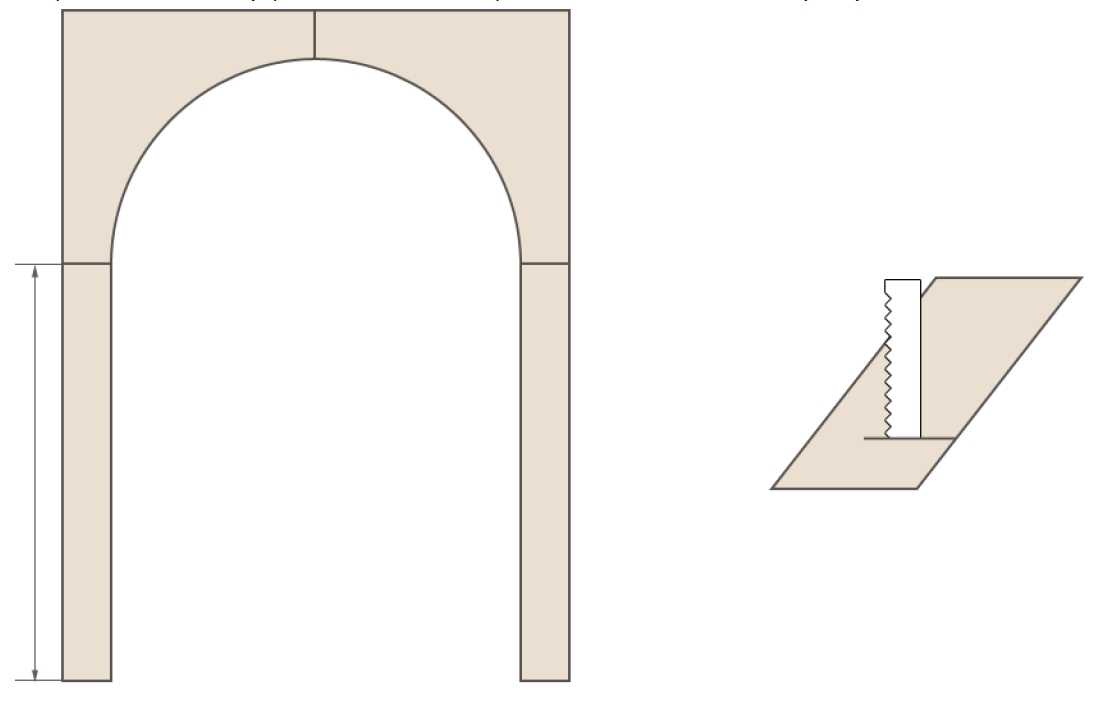 Также можно прибить детали к деревянной балке, а затем замаскировать места крепления наличниками и молдингами.
Также можно прибить детали к деревянной балке, а затем замаскировать места крепления наличниками и молдингами.
После установки свода в проем монтируются боковые части, которые представляют собой деревянные вертикальные панели. Финальный этап – устранение погрешностей и маскировка мест крепления.
Гипсокартон
Самый популярный вариант – возведение межкомнатной гипсокартонной арки. Её можно создать как в качестве самостоятельного элемента, так и в составе сложной композиции внутри гипсокартонной перегородки. Данный материал позволяет создавать любые конструкции, а потому ограничиваться стандартными вариантами не приходится. Здесь доступны не только асимметричные своды, но и их плавный переход в другой элемент оформления стены.
Гипсокартон легко гнется, поэтому ему можно придать любую форму. Для этого нужно смочить материал и сделать надрезы с одной стороны по картону.
Монтаж гипсокартонных арок производится с помощью алюминиевого каркаса из профилей разного типа. Сюда входят направляющие и стойки, а также различные соединители и переходники. Для гнутых арочных сводов используется особый профиль или же его альтернатива – самостоятельно надрезанная стойка.
Этапы монтажа простой арочной конструкции из гипсокартона
Для того чтобы произвести монтаж арки из гипсокартона своими руками, необходимо закрепить в проеме направляющие профили и к ним прикрутить саморезами стоечные элементы. Поверх каркаса на саморезы прикручиваются листы гипсокартона соответствующей формы и размера. Внутренняя часть свода в проеме формируется из гнутого тонкого листа гипсокартона. Далее все стыки шпаклюются и выполняется финишная отделка межкомнатной перегородки, включая проем.
Дополнительно можно обрамить проем арки наличниками, если речь идет о стандартной форме. В противном случае можно дополнить конструкцию подсветкой, к тому же все провода можно спрятать внутри конструкции.
Какой именно вариант лучше выбрать, сказать трудно, так как у каждого человека свой вкус и приоритеты. Обязательно рассмотрите все варианты перед тем, как начинать монтаж арки.
Рекомендуем посмотреть видео
Установка межкомнатной арки своими руками: инструкция с фото
В статье на конкретном примере показана установка межкомнатной арки своими руками с подробными фото. Благодаря статье вы почерпнете теоретические знания по самостоятельной установке арки заводского исполнения и с легкостью сможете воплотить их в жизнь. Все что для этого понадобиться – это желание и небольшие навыки домашнего мастера.
Содержание
- Инструменты
- Порядок установки
- Подготавливаем дверной проем под монтаж будущей арки
- Готовим свод
- Установка дуги арки
- Готовим боковые части
- Монтируем стойку межкомнатной арки
- Заключительный момент установки
Инструменты
Для установки заводской межкомнатной арки вам понадобиться:
- ножовка по дереву;
- рулетка;
- клей строительный (прозрачный) и “жидкие гвозди”;
- отвертка;
- саморезы по дереву.

Порядок установки
Перед выполнением работы определяемся с высотой и шириной будущей арки (обычно высоту арки определяет высота дверей в квартире, а ширину – толщина стены проема). Освобождаем дверной проем от старых дверных блоков и прочих конструкций (если таковые имеются).
Подготавливаем дверной проем под монтаж будущей арки
Для этого по бокам проема монтируем деревянные бруски (можно металлический профиль) с помощью дюбель гвоздей к стенам и поперечный (горизонтальный) брусок определяющий высоту будущей арки.
Ширина этих брусков должна быть равна внутренней ширине арки с запасом в несколько миллиметров. Поперечный брусок монтируем таким образом, чтобы он был ниже запланированной высоты арки на 5 см. это делается для того, чтоб дуга арки зашла на него внахлест, что придает жесткость конструкции. Зашиваем ненужное пространство с двух сторон проема древесноволокнистой плитой – ДВП.
Готовим свод
Исходя из практики ширина арки обычно не превышает 150 мм а ширина полос ДВП идущих в комплекте с аркой в среднем 200 мм. Поэтому в соответствии с шириной будущей арки размечаем и обрезаем идущую в комплекте окрашенную двп (если это необходимо).
Поэтому в соответствии с шириной будущей арки размечаем и обрезаем идущую в комплекте окрашенную двп (если это необходимо).
Вставляем обрезанную по ширине полосу двп в паз одной из дуг арки.
Карандашом отмеряем линию обреза, таким образом, чтоб оставался запас в 10-15 мм.
Достаем двп из дуги арки и обрезаем по намеченной линии.
Далее промазав паз в дуге клеем (можно наносить точечно в нескольких местах) вклеиваем двп оставляя запас по 5-7мм с каждой стороны. Для этих операций желательно использовать прозрачный клей, что бы ни портить вид в местах возможного выступания клея.
Аналогично вклеиваем вторую половину дуги арки.
Установка дуги арки
Для фиксации свода арки в проеме к ее внутренней стороне прикручиваем на саморез небольшой обрезок деревянной рейки либо металлическую пластину (толщины деревянной рейки может оказаться много), и с ее помощью крепим дугу.
Готовим боковые части
С помощью рулетки измеряем расстояние от края дуги до пола с одной стороны арки.
В соответствии с этими измерениями отпиливаем по длине две боковые панели арки и полоску.
ДВП отпиливаем на те же 5-7 мм меньше на которые мы оставляли запас в пункте выше. Это делается для жесткости и максимальной симметричности конструкции, что бы верхняя часть установленной арки состыковывалась с нижней. Индивидуалки Пензы dosug-58.info не благодари 😉
Наносим в пазы отпиленных и подготовленных панелей клей.
Вклеиваем двп, равняя ее по нижнему краю (в верхней части остается необходимый запас).
Таким же образом монтируем вторую панель и получаем готовую боковую стойку межкомнатной арки.
Монтируем стойку межкомнатной арки
Для этого наносим «жидкие гвозди» на внутренние стороны стойки и приклеиваем ее к вертикальному бруску.
Одна из установленных боковых стоек.
При этом желательно прижать ее на несколько минут пока не схватиться клей. Аналогично изготавливаем вторую стойку арки.
Заключительный момент установки
Остается лишь закрыть декоративным молдингом места стыка верхней и нижней частей арки.
Для этого наносим небольшими каплями клей на боковые элементы молдинга.
И приклеиваем их на место стыка арки.
Измерив, расстояние между боковыми частями декоративных накладок отрезаем необходимой длины средний элемент. Срез должен быть максимально ровным для образования плотного стыка с боковыми элементами молдинга и вклеиваем его. Аналогично приклеиваем молдинги с другой стороны.
На этом установка межкомнатной арки своими руками закончена и можно наслаждаться выполненной работой.
Посмотрите обучающее видео.
Как установить межкомнатную арку своими руками
Установка межкомнатной арки
Монтаж межкомнатной арки своими руками видео
- Автор: Sereg985
- Прокоментировать
- Рубрика: Строительство
- Ссылка на пост
- https://firmmy.
 ru/
ru/
Содержание
- 1 Установить арку своими руками
- 1.1 Необходимые инструменты
- 1.1.1 Подготовка к установке
- 1.1.2 Сборка
- 1.1.2.1 Как установить арку в дверной проем
- 1.1.2.2 Советы по установке
- 1.1 Необходимые инструменты
В этой статье каждый найдет для себя что-то полезное. Кроме технологии шпаклевки потолка, рассматривается много смежных вопросов, касающихся подбора инструментов и материалов. Идеи для строительства, никогда не помешают. Здесь вы найдете несколько вариантов инструкций.
Сборка дома из СИП панелей, если ее будет осуществлять команда строителей, возможна за 5 часов. Посмотрите ускоренное видео, как это происходит
как собрать готовую межкомнатную арку на саморезах
сборка и установка арки скрытым способом на подвесах
Ошибки по установке арки. Наглядно.
Наглядно.
Установка арки из МДФ «Аванта Классика»
Еще один видеоролик об установке арки. Даются полезные советы по ходу работы.
Межкомнатная арка не такой уж и сложный элемент для самостоятельного изготовления. Однако если есть средства и желание сэкономить время, то можно поступить проще, приобретя готовую межкомнатную арку и установив ее. В частности, готовые арки производят из МДФ, и именно о сборке таких арок будет рассказано в следующем видеоматериале.
В этом ролике показано, как собрать готовую межкомнатную арку на саморезах:
Это видеоролик об установке арки скрытым способом на подвесах:
Непрофессиональный монтаж арки сопряжен с большим количеством ошибок. В следующем ролике они представлены наглядно.
В следующем ролике они представлены наглядно.
Ниже показана установка арки из МДФ «Аванта Классика»:
И еще один видеоролик об установке арки. Здесь даются полезные советы по ходу работы:
Арка еще в древности считалась неотъемлемым элементом интерьера — она придает элегантный вид, создает иллюзию большого пространства и является отличным украшением любой комнаты. Межкомнатная арка отлично заменит собой дверь, ведь цены на них гораздо ниже, также стоит отметить, что и установить арку в проем гораздо проще, чем межкомнатные двери. Все это обеспечивает высокую популярность межкомнатным аркам, люди все чаще останавливают свой выбор именно на них.
Благодаря удобной конструкции установить арку самостоятельно не составит никаких проблем. Приобретая межкомнатные арки, вы экономите, как на дорогостоящих дверях, так и на установке, которая зачастую может стоить даже больше самой модели двери. Как установить дверную арку Вы подробнее узнаете из располагающихся ниже разделов, где подробно изложена арка установка.
Как установить дверную арку Вы подробнее узнаете из располагающихся ниже разделов, где подробно изложена арка установка.
Необходимые инструменты
Для установки арки Вам нужны будут обычные инструменты, которые есть практически в каждом доме. Никакого специализированного оборудования для этого не потребуется. Вам понадобятся:
- Струбцины;
- Ножовка по дереву;
- Саморезы и дюпели;
- Шуруповерт;
- Молоток;
- Малярный скотч;
- Уровень и рулетка;
- Канцелярский нож.
Как Вы видите, скорее всего, все необходимое для установки инструменты у Вас есть.
Подготовка к установке
Для начала Вам необходимо замерить размеры дверного проема, а также определить кривизну пола с помощью уровня. В идеале — пол должен быть полностью ровным, а арка идеально подходить для Вашего дверного проема. Это поможет избежать неприятных неожиданностей во время монтажа. После того, как Вы произвели все необходимые замеры, Вам необходимо привести к нужным размерам приобретенную арку. Для этого достаточно будет просто отпилить лишнюю длину у расширителя.
Для этого достаточно будет просто отпилить лишнюю длину у расширителя.
Сборка
Многие не знают, как установить арку. Все довольно просто. Нанесите на стену разметку под арку. После подготовительных мероприятий Вам необходимо просверлить в приобретенной модели дополнительные дырки для саморезов, которыми арка будет закреплена к стене. Затем соберите арку с помощью шкантов и клея. Арка готова к установке.
Как установить арку в дверной проем
Последовательно, с двух сторон, закрепите арку на дверном проеме. Однако Вы должны внимательно следить, чтобы арочные элементы находились друг напротив друга. Не допускайте перекоса конструкции. Закрепите арку к стене на саморезы или дюбеля. После того, как сама арка установлена, Вам необходимо перейти к установке наличников, межстоевых пластин и самих стоек. В первую очередь в уже установленную арку вставляется межстоевая пластина. Аккуратно, снизу вверх заведите ее, если пластина не идет, то лучше опустите ее вниз и попробуйте вставить еще раз. Не пытайтесь производить установку с силой. После установки отпилите лишнюю длину. Теперь нужно установить стойки, для этого применяются соединительные элементы. Сами стойки крепятся к арке. Сначала установите стойку с одной стороны, заведите в нее межстоевую пластину, а затем закройте ее второй стойкой, с другой стороны. Стойки и межстоевые элементы перед установкой необходимо отпилить до нужного размера. Следующим этапом закрепите стойки саморезами к стене и закройте места крепления специальными накладками. Арка готова.
Не пытайтесь производить установку с силой. После установки отпилите лишнюю длину. Теперь нужно установить стойки, для этого применяются соединительные элементы. Сами стойки крепятся к арке. Сначала установите стойку с одной стороны, заведите в нее межстоевую пластину, а затем закройте ее второй стойкой, с другой стороны. Стойки и межстоевые элементы перед установкой необходимо отпилить до нужного размера. Следующим этапом закрепите стойки саморезами к стене и закройте места крепления специальными накладками. Арка готова.
Советы по установке
Есть несколько советов, которых желательно придерживаться при установке межкомнатной арки, они облегчат процесс и помогут минимизировать ошибки самостоятельной установки.
1. Если Вы отпиливаете ненужную длину, то место распила желательно заклеивать малярным скотчем. На нем лучше видна линия распила, а также он хорошо избавляет от лишней стружки.
2. После того, как Вы просверлите дырки под саморезы, стоит углубить их с помощью зенгера. Это необходимо, чтобы в дальнейшем скрыть шляпки саморезов декоративными накладками.
3. Перед сборкой удостоверьтесь, что заказ полностью укомплектован.
Если у Вас остались вопросы, как установить арку, видео, размещенное ниже, поможет вам сделать это максимально просто. Наглядное руководство обеспечит качественную установку и поможет произвести работы максимально правильно.
Если у Вас возникнут проблемы с установкой межкомнотной арки, наши специалисты могут Вам помочь в этом вопросе.
дверной проем как собрать из МДФ, дома монтаж межкомнатный самостоятельно
Среди декоративных элементов современного интерьера арки занимают особое место
Арка – один из популярных интерьерных элементов, востребованность которых вспыхивает примерно раз в десять лет. Наверное, наибольшей популярности арки в межкомнатных проемах достигли в девяностые, когда по ТВ транслировали долгоиграющую «Санта-Барбару». Из западных сериалов в отечественные интерьеры перекочевали и другие интересные элементы, но количество арок, появившихся в те годы в квартирах, потрясало. Сегодня можно самостоятельно установить арку любого вида, типа и сложности. А арки дома могут быть разными.
Из западных сериалов в отечественные интерьеры перекочевали и другие интересные элементы, но количество арок, появившихся в те годы в квартирах, потрясало. Сегодня можно самостоятельно установить арку любого вида, типа и сложности. А арки дома могут быть разными.
Содержание материала:
- 1 Какие арки бывают
- 2 Своими руками установка арки в дверной проем
- 3 По шагам: как собрать арку
- 4 Вторая часть работ: как собрать межкомнатную арку
- 5 Можно ли устанавливать готовые арки в дверной проем
Какие арки бывают
Арки отличаются и формой, и габаритами. Опираться следует на тот интерьерный стиль, который отмечается в квартире или дома. Чаще всего эта классика, но варианты могут быть разными.
В переводе с латинского слово «арка» означает изгиб, и именно таким мы представляем классический вариант этого сооружения
Виды арок:
- Классическая – полукруг без углов;
- Модерн – что-то среднее между порталом и классикой, неплавный переход, обычно используют в комнатах с низкими потолками;
- Портал – уже не совсем арка, а альтернативное обрамление прямоугольных межкомнатных проемов;
- Трапеция – название говорящее, для узких проемов не подходит;
- Романтика – В таких арках есть только закругленные углы, используют этот вид в широких проемах.

Элипс-арка очень похожа на вид модерн, только с плавными переходами. А полуарка с одной стороны сделана по типу портала, а с другой произвольной формы. Осталось только выбрать подходящий вариант, который будет гармонировать с интерьером.
Своими руками установка арки в дверной проем
Состоит конструкция, которую предстоит установить, из нескольких частей. Это боковая стойка, свод и некоторые декоративные элементы, к примеру, молдинги. Монтаж обычно осуществляется в направлении сверху вниз. Но все зависит от типа арки и материала, из которого она изготовлена. Рассмотреть установку арки можно на одном из самых популярных типов арочных конструкций – классическая дуга из гипсокартона.
Проем в стене в виде арки визуально расширяет пространство
Для работы вам понадобятся следующие материалы:
- ГКЛ толщиной в 12,5 мм;
- Специальный арочный гипсокартон повышенной гибкости с толщиной в 7 мм;
- Металлические профили;
- Стоечные усиленные профили;
- Арочные штукатурные углы;
- Дюбели;
- Саморезы по металлу;
- Большой циркуль или хотя бы обычная веревка;
- Грунтовка;
- Шпаклевка;
- Армированная сетка.

Чтобы самому собирать арку, потребуются такие инструменты – перфоратор, сверла, шуруповерт, лобзик, молоток, канцелярский нож, строительный циркуль, пузырьковый уровень. Не обязателен, но хорошо если он есть – обдирочный рубанок, которым весьма удобно обрабатывать торцы. Собственно, когда все это имеется, сборка арки начинается.
По шагам: как собрать арку
Прежде чем арку вставить в дверной проем, его нужно подготовить. Нужно снять дверь, если она стоит, убрать дверную коробку и наличники. Важно, чтобы по краям проема не оставалось декоративной отделки, ни обоев, ни пластики, ни деревянной составляющей и т.д.
Рисование контура арки – очень важный и ответственный этап
Затем делаются замеры, без которых правильно арку точно не поставить. Рулеткой нужно тщательно замерить ширину и, соответственно, высоту проема. Хорошо бы обозначить на стенах начало радиуса арки. И дистанция от половой части и до начала радиуса на одной и другойой стороне проема должно совпасть, чтобы изгиб не получился кривым.
Далее идет раскрой и монтаж арочного фасада:
- Ширина гипсокартонного листа = ширина дверного проема. Верхний же край гипсокартонного листа пусть остается ровным, а на нижнем циркулем или веревкой с карандашом можно разметить радиус арки.
- Можно зафиксировать шило или гвоздь по центру будущего полукруга, а натянутой ниткой с карандашиком на конце провести нужных размеров дугу.
- Точно так же нужно разметить арочный изгиб на двух листах, одинаковых по размеру.
Затем осуществляется раскрой гипсокартонных листов по кривой линии. Довольно сложно резать первый лист с нарисованной дугой. Очень важно, чтобы линия была ровной, а материал остался неповрежденным. Потому правильнее для этой цели использовать лобзик. Проще потренироваться на остатках ГКЛ, чтобы увереннее резать лист с дугой. Второй же лист кроить проще: раскроенный материал накладывается на целый лист, дуга прорезается как по лекалу.
Вторая часть работ: как собрать межкомнатную арку
Затем профиль монтируется к верхней и боковым частям проема. На профиль по периметру впоследствии будут крепиться лицевые арочные листы. Перфоратором высверливаются отверстия для дюбелей. Крепить профиль нужно на качественную фурнитуру.
На профиль по периметру впоследствии будут крепиться лицевые арочные листы. Перфоратором высверливаются отверстия для дюбелей. Крепить профиль нужно на качественную фурнитуру.
Вы можете сделать несколько попыток, пока не получите форму, соответствующую вашему вкусу
Дальнейший план работ:
- Фиксация фасада арки к профилю – не забудьте утопить шляпки фурнитуры в материал;
- Монтируется радиусный профиль – чтобы он был гибким, через каждые 3-3,5 см на нем делаются надрезы;
- Монтируется арочный торцевой лист гипсокартона, сгибать его нужно очень аккуратно;
- Крепление под шпаклевку арочного уголка, для этой работы пригодится степлер, чтобы фурнитура монтировалась к изогнутым краям арки;
- Финишная отделка – используется грунтовка, сохнет которая примерно сутки;
- Затем выравнивается поверхность всех арочных элементов – используются шпатель и шпаклевка, а также армирующая сетка.
Остается только покрасить арку. Сначала сухая поверхность обеспыливается, потом все элементы арки снова покрываются грунтовкой. А красить арку проще всего водоэмульсионной краской. Сохнет быстро, запаха не имеет, не блекнет. Вот и готова арка!
А красить арку проще всего водоэмульсионной краской. Сохнет быстро, запаха не имеет, не блекнет. Вот и готова арка!
Можно ли устанавливать готовые арки в дверной проем
Не такая уж и малая часть арок – готовые конструкции. Это могут быть арочные системы из МДФ или массива, пластиковые арки, арки из ДСП. Так как конструкция уж собрана, монтаж ее будет совсем не сложен. Главное приобрести арочную систему, которая по размерам полностью подойдет данному дверному проему.
Гостиную, столовую, кухню – все чаще разделяют (или объединяют) межкомнатные арки
Обычно приобретается комплект, стандартный состав которого таков:
- 4 шт. наличников;
- Своды;
- Соответственно сводорасширители;
- Банкетки;
- Промежуточные пластины;
- Верхние и боковые квадраты;
- Стыковочные и торцевые планки;
- Шканты;
- Самоклеящиеся заглушки.
Если решено арку монтировать не клеевым способом, а механическим, то в сводах и наличниках нужно сделать отверстия под крепеж. На обратной стороне таких наличников – монтажные пазы, чтобы их вставить в промежуточные пластины, нужно так установить наличники, чтобы края пазов не скрывались за угловой гранью проема. Когда смонтированы пластины внутреннего заполнения, на них надеваются стыковочные панели, и это соединяет боковины со сводчатой частью. Не забудьте заглушками закрыть места креплений.
На обратной стороне таких наличников – монтажные пазы, чтобы их вставить в промежуточные пластины, нужно так установить наличники, чтобы края пазов не скрывались за угловой гранью проема. Когда смонтированы пластины внутреннего заполнения, на них надеваются стыковочные панели, и это соединяет боковины со сводчатой частью. Не забудьте заглушками закрыть места креплений.
Как установить арку своими руками (видео)
Арки – элемент, не утративший своей актуальности. Это не только способ оформления дверного проема, но интерьерный, а иногда и стилеобразующий акцент.
Удачного ремонта!
Межкомнатные арки из гипсокартона, дерева, кирпича своими руками
Установка межкомнатной арки актуальна в случае, когда имеется необходимость интересно обыграть проем без использования дверного полотна. Можно доверить это мероприятие профессиональному мастеру. Однако при наличии нехитрых навыков и оснащения можно произвести монтаж межкомнатного изделия самостоятельно.
Нюансы установки напрямую зависят от вида изделия и материала его изготовления.
Типы арок и их особенности
Типовые модели арочных изделий изготавливаются из свода, боковой стойки и украшаются декоративными деталями (молдингами, скобами). Изделия могут различаться по форме: классической, романтической, трапециевидной, эллиптической или типа полуарка.
Межкомнатные арки чаще всего производятся из следующих материалов:
- из массива дерева часто производят готовые арки, которые выглядят респектабельно;
- из древесных производных ДВП и МДФ можно делать своды своими руками благодаря гибкости материалов;
- пластик может быть использован для создания межкомнатных изделий любой формы;
- гипсокартон — универсальный материал для отделки арок и перегородок.

Каждый из перечисленных материалов характеризуется специфичными особенностями, преимуществами и недостатками. Установка межкомнатной арки своими руками чаще всего начинают с верхней части. Однако, каждый из типов имеет особые нюансы в монтаже.
Монтаж межкомнатной арки из ДВП
Наиболее простым в исполнении вариантом является изделие из ДВП. Этот материал отличается хорошей гибкостью, с легкостью принимает требуемую форму, его несложно самостоятельно поставить в черновой проем. Если используется МДФ, то можно согнуть сразу два и более листов толщиной ½ см с последующим склеиванием их между собой. Как вариант, можно использовать для монтажа конструкции гнущийся лист, имеющий поперечные прорези с показателем толщины 8 мм.
Осуществить монтаж этого типа изделия своими руками не составит труда даже начинающему мастеру. Для этого нужен следующий набор инструментов:
- электрический лобзик или ножовка;
- измерительная линейка и карандаш;
- измеритель уровня;
- электрическая дрель;
- шуруповерт и саморезы;
- клей.

Специалисты рекомендуют применять прозрачный герметизирующий состав, так как он будет незаметен на швах конструкции. Для монтажа своими руками также потребуются бруски дерева или металлический профиль.
Пошаговая инструкция монтажа ДВП-арки выглядит следующим образом:
- Осуществить подрезку составляющих.
- Обработать свод, чаще всего нужно обработать 150 см.
- Вставить ДВП в паз дуги, правильно отметить линию среза, допустив выступ 10-15 мм.
- Отпилить излишки дуги и правильно разместить её в пазе. При этом выступы по краям должны быть одинаковыми.
- Тщательно проклеить конструкцию герметиком.
- Те-же самые манипуляции проделать на второй части конструкции.
- С целью фиксации арочных элементов по всему периметру проёма прикрутить брусья или профиля.
- Фиксация дуг на каркасе производится с помощью саморезов или с применением монтажной пены.

- Следующий этап — установка боковых стоек. Для этого их необходимо отрезать, соблюдая смещение 0,5-0,7 см для точной стыковки со сводом.
- Фиксация фронтальных панелей в боковинных пазах осуществляется с использованием клеевого состава.
- Стыки маскируются с помощью молдингов.
Готовая арка покрывается отделочным материалом на усмотрение потребителя.
Установка деревянной арки
Деревянная арка имеет привлекательный респектабельный внешний вид, отличается долговечностью и большим весом. Как правило изделия этого типа продаются в готовом, но разобранном виде. Мастеру потребуется тщательно изучить вопрос как правильно установить готовую арку из дерева до начала работ.
Произвести самостоятельный монтаж арки из деревянного массива немного сложнее, чем аналог из ДВП. Дерево не обладает большой гибкостью, и корректировать изгиб изделия в процессе монтажа невозможно. Поэтому форму и размер интерьерного элемента необходимо тщательно продумать перед ее покупкой.
Правильная установка деревянной арочной модели производится посредством крепления элементов в проем на стадии конечной отделки. Поэтому необходимо полностью закончить все предварительные работы по отделке проема до того, как поставить межкомнатную арку.
Арочные элементы позволяют скрыть неровности в отделке стен, а также свести к минимуму перепады. Пошаговую инструкцию установки деревянной модели можно представить в следующей последовательности:
- Тщательно вывести форму свода арки, прошпаклевать стены.
- Собрать готовый арочный проем (свод) деталям и скрепить их специальным клеевым составом (если комплектация разборная). В случае поставки цельного свода этап сборки не производится.
- Крепление свода в проемной части можно производить двумя способами:с применением жидких гвоздей с последующим запениванием;
- детали изделия прибиваются к балке, крепеж маскируется молдингами и наличниками.

В некоторых случаях места, в которые был введен крепеж, закрывают с помощью шпаклевки для отделки деревянных изделий. После высыхания отделочный материал шлифуется, производятся работы по финишной подготовке и декорированию проема.
Монтаж арки из гипсокартона
Гипсокартон довольно часто применяется для создания межкомнатных элементов своими руками. Такое изделие может быть самостоятельным элементом или быть частью сложной перегородки из того-же материала.
Гипсокартон обладает особыми свойствами. Если его намочить и надрезать, то заготовке можно придать любую желаемую форму. При высыхании гипсокартон фиксирует форму. С помощью этого материал можно создать арки с асимметричными сводами, а также выполнить плавные переходы в сложных декоративных интерьерных конструкциях.
Для монтажа гипсокартонной арки создается каркас из алюминиевого металлопрофиля. В конструкции используются направляющие элементы, стойки, а также соединители и переходники. Чтобы самостоятельно установить арочный свод гнутого типа применяется особый профиль либо стойка надрезанного типа. Пошаговая инструкция по сборке сводится к выполнению следующих этапов:
- В проеме между комнатами закрепить направляющие детали, к которым саморезами прикручиваются элементы стоек.
- На готовый каркас посредством саморезов прикрепить детали из листов гипсокартона необходимого размера и формы.
- Сформировать в проеме внутреннюю деталь свода из тонкого согнутого дугой гипсокартонного листа.
- Зашпатлевать все стыки.
- Выполнить финишную отделку конструкции.
Можно также произвести обрамление проема арки стандартной формы с применением наличников. Модели нестандартной формы на усмотрение потребителей дополняются подсветкой. Удобство состоит в том, что проводку можно легко спрятать внутри каркаса арки.
Удобство состоит в том, что проводку можно легко спрятать внутри каркаса арки.
особенности изготовления и монтажа арочной конструкции, видео
Создание изысканного интерьера с целью подчеркнуть индивидуальность помещения стало возможным благодаря установке арки в дверном проёме между соседними комнатами. Благодаря такому конструктивному элементу можно не только улучшить эстетические показатели квартиры, но и выполнить зонирование помещений.
- Основные разновидности арочных конструкций
- Подготовка инструментов и материалов
- Монтаж несущей конструкции арки
- Установка боковин арочной конструкции
- Монтаж дуги арки из гипсокартона
Современные дизайнеры предлагают самые различные вариации оформления арочных проёмов, как в классическом стиле, так и в форме сложных конструкций. Поэтому чтобы выбрать стиль оформления межкомнатного проёма с помощью арочной конструкции нужно разобрать различные варианты и просмотреть видео дизайнерских решений.
Основные разновидности арочных конструкций
Несмотря на кажущееся разнообразие арочных систем, все они имеют общую форму, хотя дизайнеры постоянно вносят свои изменения, ограничиваясь только собственной фантазией. Но на практике существуют следующие типы арок в зависимости от стилизации общего ремонта:
- арка классической формы, представляющая собой правильную дугу;
- арочная композиция в модернистском стиле с приподнятым сводом вверху;
- романтическая конструкция прямоугольной формы с закруглениями по углам;
- арочная дуга эллипсоидной формы;
- произвольная форма арочной композиции.
При выборе подходящей формы арки, нужно учитывать, какая ширина и высота дверного проёма, и архитектурная композиция здания. Это, в первую очередь, обусловлено уменьшением проёма в стене и, как следствие, прохода между соседними помещениями. Исходя из этого, в широких проёмах устанавливают арку эллипсоидной формы, высокое дверное окно лучше обрамлять композицией в классическом стиле. Ну а для полного осознания процесса лучше просмотреть видео создания арочных систем.
Ну а для полного осознания процесса лучше просмотреть видео создания арочных систем.
Подготовка инструментов и материалов
Как и в случае проведения любых ремонтных работ, установка арки в дверном проёме начинается с подготовки всех необходимых инструментов:
- ножницы для порезки металла;
- острый нож;
- набор отвёрток;
- электрический лобзик для раскроя сложных форм гипсокартона;
- уровень и отвес;
- шило, рулетка и маркер.
Для крепления арки в проёме также понадобится перфоратор и шуруповёрт. Если рассматривать материалы для создания арочной конструкции, то тут также большой выбор:
- листы МДФ, которые очень легко монтируются;
- гипсокартонные листы позволяют создавать любые причудливые формы арок;
- плиты пенопласта или пенополистирола.
Каждый из рассмотренных материалов обладает как своими достоинствами, так и недостатками и поэтому их выбор основывается на предпочтениях домовладельца. Но самым популярным и простым в работе является гипсокартон, изготовление арки из которого будет рассмотрено более подробно.
Но самым популярным и простым в работе является гипсокартон, изготовление арки из которого будет рассмотрено более подробно.
Монтаж несущей конструкции арки
Хочется отметить, что любые работы по созданию конструкций каркасно-обшивочного типа должны проводиться в строгом соответствии определённым этапам.
- Из направляющих профилей монтируется несущая каркасная конструкция путём крепления заранее подготовленных полос параллельно друг другу, ко всем сторонам и верху дверного проёма. Все работы выполняются перфоратором, которым высверливаются отверстия в перекрытиях, в которые вставляются дюбеля для крепления профиля.
- Для изготовления дуги каркаса нужно выполнить надрезы боковых сторон профиля, что позволит придать ему необходимую форму. Надрезы выполняются с помощью ножниц с шагом 45–50 мм. Получившиеся дугообразные заготовки закрепляются при помощи саморезов к несущим профилям.
Арка из гипсокартона, видео собственноручной установки в дверном проёме которой приведено в статье, должна иметь прочную конструкцию. С этой целью устанавливаются поперечные перемычки из металлического профиля.
С этой целью устанавливаются поперечные перемычки из металлического профиля.
Установка боковин арочной конструкции
После крепления несущего каркаса в дверном проёме переходят к изготовлению и креплению гипсокартонных элементов. Для разметки и монтажа боковин арочной конструкции выполняют определённую последовательность действий.
- На гипсокартоне отмечается деталь в соответствии с шириной дверного проёма. По центру заготовки прочерчивается вертикальная линия. Учитывая то что, арка имеет полукруглую форму нужно размер ширины проёма поделить пополам. Полученный результат будет радиусом свода арки.
- Чтобы получить правильные размеры боковин нужно от верха прямоугольной заготовки отступить расстояние, равное радиусу полукруга арки и добавить к нему отрезок от верхней точки дверного проёма до вершины дуги арочной конструкции. Поставив отметку на центральной линии детали, будет определена точка центра окружности.
- В качестве простейшего циркуля используют гвоздь и строительный шнур.
 Установить гвоздь в центр окружности отмеряется длина нити, равная радиусу и очерчивается дуга арки.
Установить гвоздь в центр окружности отмеряется длина нити, равная радиусу и очерчивается дуга арки. - По разметке из листа гипсокартона вырезается заготовка при помощи электрического лобзика.
Приложив заготовку к дверному проёму, можно проверить правильность проведённых расчётов и уже по готовому шаблону вырезать вторую часть, которая будет полностью идентична первой половинке. Готовые половинки арок закрепляются на несущем каркасе при помощи саморезов с шагом 15–30 см.
Монтаж дуги арки из гипсокартона
Каждый, кто своими руками делает гипсокартонную арку в дверном проёме, сталкивался с проблемой как согнуть полосу гипсокартона по нужной форме. В реальности всё достаточно просто. Для придания гипсокартону формы полукруга существует сухой и мокры способы.
- Мокрый способ подразумевает смачивание поверхности полосы водой. Но перед этим заготовку обрабатывают при помощи игольчатого валика, нанося на бумажную основу множественные отверстия.
 После того как заготовка будет смочена водой, можно придавать нужную форму аккуратно сгибая материал. Когда заготовка полностью просохнет, её крепят на металлический каркас.
После того как заготовка будет смочена водой, можно придавать нужную форму аккуратно сгибая материал. Когда заготовка полностью просохнет, её крепят на металлический каркас. - Другой метод, позволяющий, придать материалу дугообразную форму подразумевает нанесение на одной стороне заготовки из гипсокартона поперечных надрезов малярным ножом. Благодаря тому, что вторая сторона остаётся не тронутой дуга получается достаточно прочной. Однако такой способ достаточно трудоёмкий.
- После крепления изогнутой заготовки на металлическом каркасе все неровности исправляются путём нанесения слоя шпаклёвки на стыки соседних элементов и шляпки утопленных саморезов.
Изучив подробную инструкцию и просмотрев видео по установке арки в дверном проёме, каждый желающий сможет самостоятельно из обычной межкомнатной двери сделать уникальный дизайнерский объект.
Как сделать арку гипсокартоном — арки и потолки
Новичков часто пугает изогнутая поверхность гипсокартона. Это вполне понятно. Если вы действительно думаете, что у вас будут проблемы, вы всегда можете установить арку самостоятельно и нанять кого-то, кто сделает для вас гипсокартон. Но прежде чем принять решение, ознакомьтесь с этим удобным пошаговым руководством. Вы можете обнаружить, что научиться делать арку из гипсокартона проще, чем вы думаете.
Это вполне понятно. Если вы действительно думаете, что у вас будут проблемы, вы всегда можете установить арку самостоятельно и нанять кого-то, кто сделает для вас гипсокартон. Но прежде чем принять решение, ознакомьтесь с этим удобным пошаговым руководством. Вы можете обнаружить, что научиться делать арку из гипсокартона проще, чем вы думаете.
Простой способ сделать гипсокартонную арку
Итак, вы закончили обрамление вашей арки а теперь хочу приступить к завершающим этапам, мы здесь, чтобы помочь. Следуйте инструкциям ниже, и вы будете готовы к рисованию в кратчайшие сроки!
1. Используйте гипсокартон толщиной 1/2 дюйма и закрепите его на арке 9. 0012
. О, нет! Теперь ваши красивые изгибы закрыты. Время для шага два.
0012
. О, нет! Теперь ваши красивые изгибы закрыты. Время для шага два.
2. Обрежьте гипсокартон до арки. Пришло время вернуть вашу кривую. Используйте фрезер со специальной насадкой, чтобы разрезать гипсокартон, чтобы сделать ровный срез по краю арки. (Совет: Google rotozip)
3. При необходимости добавьте дополнительные винты вдоль края кривой. Это закрепит гипсокартон на МДФ и даст вам более чистый край. Вам определенно нужно будет добавить немного, но сколько зависит от вас и вашей кривой. Изучая, как гипсокартонить арку, вы сможете увидеть, нужно ли вам больше шурупов или нет. Если кажется, что есть открытые пространства или зазоры, добавьте еще один винт.
4. Повторите с другой стороны. Просто поменяйте сторону и снова выполните шаги с первого по третий. Когда вы закончите, обе стороны арки должны быть покрыты гипсокартоном.
Повторите с другой стороны. Просто поменяйте сторону и снова выполните шаги с первого по третий. Когда вы закончите, обе стороны арки должны быть покрыты гипсокартоном.
5. Отмерьте и уложите под аркой двойной слой гипсокартона толщиной ¼ дюйма. Вот совет: смочите обратную сторону гипсокартона, чтобы он согнулся и принял изгиб. Перед тем, как закрепить, медленно обработайте его пальцами, аккуратно создавая изгиб. Будьте осторожны, чтобы не сломать гипсокартон. Не волнуйтесь, если вам придется начать все сначала, так как потребуется немного времени, чтобы научиться гнуть гипсокартон.
6. Прикрутите гипсокартон на место. На этом этапе вы уже держите гипсокартон на месте, поэтому просто используйте дрель и шуруповерт, чтобы закрутить его на место.
7. Теперь вы готовы к скотчу и грязи. Это та часть, где это действительно помогает быть дотошным. Нанесите очень тонкие слои грязи, а затем отшлифуйте их, пока поверхность не станет гладкой. Не забывайте оставлять время для высыхания каждого слоя между ними. Лента и компаундирование — это практика терпения, но в конце концов она окупится. Вы можете знать все о том, как гипсокартонить арку, но если у вас не будет терпения в этом процессе, вы не получите идеальной отделки, которую искали.
Видите ли, мы говорили вам, что положить гипсокартон на арку не так уж и сложно! Но если вы действительно хотите увидеть, насколько это просто, посмотрите видео всего процесса ниже.
Как сделать арку гипсокартоном Видео
Что делать после гипсокартона Арка
Теперь, когда ваша арка установлена и обшита гипсокартоном, вы готовы к покраске. Но прежде чем вы достанете кисти, сделайте шаг назад и полюбуйтесь своей работой. Вы только что установили
арка профессионального качества
почти в кратчайшие сроки, а затем закончили его, несмотря на то, что вы беспокоились о том, как вы будете гипсокартонить арку. Это сделано и выглядит потрясающе. Время похлопать по спине. Ты заслужил это.
Но прежде чем вы достанете кисти, сделайте шаг назад и полюбуйтесь своей работой. Вы только что установили
арка профессионального качества
почти в кратчайшие сроки, а затем закончили его, несмотря на то, что вы беспокоились о том, как вы будете гипсокартонить арку. Это сделано и выглядит потрясающе. Время похлопать по спине. Ты заслужил это.
>
Арки и потолки — ваш поставщик комплектов для арок
Наша цель – облегчить вам получение желаемой арки, установив и покрасив ее с минимальными усилиями. Мы можем спроектировать арку, построенную по вашим размерам, стилю и подходящую для выбранного вами пространства. Нам нравится видеть, как ваши идеи материализуются, и нам не терпится увидеть вашу следующую арку! Если у вас есть проект в работе или уже завершенный, не забудьте отметить нас на
Instagram на @archwaysandceilings
или используйте хэштег #archwaysandceilings.
Нам нравится видеть, как ваши идеи материализуются, и нам не терпится увидеть вашу следующую арку! Если у вас есть проект в работе или уже завершенный, не забудьте отметить нас на
Instagram на @archwaysandceilings
или используйте хэштег #archwaysandceilings.
Мы надеемся на сотрудничество с вами, и если у вас есть какие-либо вопросы, пожалуйста, не стесняйтесь обращаться к нам. связаться с нами . Мы всегда готовы помочь.
Создайте свой арочный комплект здесь
Как установить Arch Linux в 2022 году [Пошаговое руководство]
Кратко: В этом руководстве показано, как установить Arch Linux, выполнив простые шаги.
Arch Linux — это дистрибутив Linux общего назначения, который очень популярен среди самодельных энтузиастов и ярых пользователей Linux.
Установка по умолчанию охватывает только минимальную базовую систему и предполагает, что конечный пользователь самостоятельно настроит систему.
Вот почему установка Arch Linux сама по себе является сложной задачей, но в то же время это возможность обучения для опытных пользователей Linux.
Не беспокойтесь, вы можете легко настроить и запустить Arch Linux, если выполните шаги, указанные ниже.
На данный момент существует два способа установки Arch Linux:
- Без пошаговой установки
- С помощью Archinstaller (пошаговая установка)
Если вы не знали, Arch Linux представил управляемый установщик в 2021 году (система на основе меню, которая поможет вам легко настроить вещи для установки).
В этом уроке мы сосредоточимся на самостоятельной настройке, без необходимости использования archinstaller . Это может занять больше времени, и если вы новичок в Arch Linux, вы можете обратиться к нашему отдельному руководству, в котором мы используем пошаговый установщик для установки Arch Linux с помощью VirtualBox.
Шаги установки могут в некоторых моментах различаться в зависимости от того, используете ли вы систему UEFI или устаревшую систему BIOS. В наши дни большинство новых систем поставляются с UEFI.
Я написал это здесь с упором на систему UEFI, но я также упомяну шаги, которые отличаются для устаревших систем BIOS.
Внимание!
Обсуждаемый здесь метод стирает существующую операционную систему с вашего компьютера и устанавливает на него Arch Linux. Поэтому, если вы собираетесь следовать этому руководству, убедитесь, что вы сделали резервную копию своих файлов, иначе вы потеряете их все. Вы были предупреждены.
Но прежде чем вы увидите, как установить Arch Linux с USB-накопителя, убедитесь, что у вас есть следующие требования:
Требования для установки Arch Linux:
— Компьютер, совместимый с x86_64 (т. е. 64-разрядная версия)
— Минимум 512 МБ ОЗУ (рекомендуется 2 ГБ)
— Не менее 2 ГБ свободного места на диске (рекомендуется 20 ГБ для базового использования в среде рабочего стола)
— Активное подключение к Интернету
— USB-накопитель с объемом памяти не менее 2 ГБ вместимость
— Знакомство с командной строкой Linux
После того, как вы убедитесь, что у вас есть все требования, давайте приступим к установке Arch Linux.
Шаг 1: Загрузите ISO-образ Arch Linux
Вы можете загрузить ISO-образ с официального сайта. Доступны как прямые ссылки для скачивания, так и торрент-ссылки.
Загрузите Arch Linux
Шаг 2: Создайте активный USB-накопитель Arch Linux
Вам нужно будет создать активный USB-накопитель Arch Linux из только что загруженного ISO-образа.
Вы можете использовать инструмент Etcher GUI для создания live USB. Он доступен как для Windows, так и для Linux.
Использование Etcher для создания живого USB-накопителя Arch LinuxВ качестве альтернативы, если вы работаете в Linux, вы можете использовать команду dd для создания живого USB-накопителя. Замените /path/to/archlinux.iso на путь, по которому вы загрузили файл ISO, и /dev/sdx на ваш USB-накопитель в приведенном ниже примере. Вы можете получить информацию о вашем диске с помощью команды lsblk .
dd bs=4M if=/path/to/archlinux.iso of=/dev/sdx status=progress && sync
Придерживайтесь balenaEtcher, если вам удобно работать с графическим интерфейсом.
Шаг 3. Загрузка с живого USB
Обратите внимание, что в некоторых случаях вы не сможете загрузиться с живого USB с включенной безопасной загрузкой. Если это так, сначала отключите безопасную загрузку.
После создания живого USB-накопителя для Arch Linux выключите компьютер. Подключите USB и загрузите систему. Во время загрузки продолжайте нажимать клавишу F2, F10 или F12 (в зависимости от вашей системы), чтобы перейти к настройкам загрузки.
Здесь выберите загрузку с USB или съемного диска. Как только вы это сделаете и система загрузится, вы должны увидеть такую опцию:
Экран загрузки Arch Linux
Выберите Boot Arch Linux (x86_64). После различных проверок Arch Linux загрузится с приглашением входа в систему с пользователем root.
Не используете американскую клавиатуру? Прочтите это
Раскладка клавиатуры по умолчанию в режиме реального времени — американская. Хотя большинство англоязычных клавиатур будут работать нормально, этого нельзя сказать о французских, немецких и других клавиатурах.
Если вы столкнулись с трудностями, вы можете перечислить все поддерживаемые раскладки клавиатуры:
ls /usr/share/kbd/keymaps/**/*.map.gz
Затем измените раскладку на подходящую с помощью команда loadkeys . Например, если вам нужна немецкая клавиатура, вы будете использовать это:
loadkeys de-latin1
Следующие шаги включают разбиение диска на разделы, создание файловой системы и ее монтирование.
Еще раз внимательно прочитайте все инструкции и внимательно следуйте каждому шагу. Вы пропустите один шаг или что-то проигнорируете, и вам будет сложно установить Arch.
Шаг 4: Разметка дисков
Для разбивки дисков мы будем использовать диспетчер разделов командной строки fdisk.
Используйте эту команду, чтобы вывести список всех дисков и разделов в вашей системе:
fdisk -l
Ваш жесткий диск должен быть помечен как /dev/sda или /dev/nvme0n1. Пожалуйста, используйте соответствующую маркировку диска для вашей системы. Я использую /dev/sda, потому что это более распространено.
Пожалуйста, используйте соответствующую маркировку диска для вашей системы. Я использую /dev/sda, потому что это более распространено.
Сначала выберите диск, который вы собираетесь форматировать и разделите:
fdisk /dev/sda
Я предлагаю вам удалить все существующие разделы на диске с помощью команды d . Как только у вас освободится все место на диске, пришло время создать новые разделы с помощью команды n .
Проверьте, включен ли у вас режим UEFI
Некоторые шаги различаются для систем с UEFI и без UEFI. Вам следует проверить, включена ли у вас система с UEFI или нет. Используйте эту команду:
ls /sys/firmware/efi/efivars
Если этот каталог существует, у вас есть система с поддержкой UEFI. Вы должны выполнить шаги для системы UEFI. Шаги, которые различаются, четко указаны.
Создать раздел ESP (только для систем UEFI)
Если у вас есть система UEFI , вы должны создать раздел EFI в начале вашего диска. В противном случае пропустите этот шаг.
В противном случае пропустите этот шаг.
Когда вы вводите n, вам будет предложено выбрать номер диска, введите 1. Оставьте размер блока по умолчанию, когда он запросит размер раздела, введите +512M.
Создание системного раздела EFIОдним из важных шагов является изменение типа раздела EFI на систему EFI (вместо системы Linux).
Введите t для изменения типа. Введите L, чтобы увидеть все доступные типы разделов, а затем введите соответствующий номер в систему EFI.
Изменить тип системного раздела EFIСоздать корневой раздел
Вам необходимо создать корневой раздел как для UEFI, так и для устаревших систем .
Обычная практика создания разделов заключалась в создании разделов root, swap и home по отдельности. Вы можете просто создать один корневой раздел и создать файл подкачки и домашний каталог в самом корневом каталоге.
Таким образом, при таком подходе у нас будет один корневой раздел, без свопа и дома.
Во время выполнения команды fdisk нажмите n, чтобы создать новый раздел. Он автоматически присвоит ему номер раздела 2. На этот раз продолжайте нажимать клавишу ввода, чтобы выделить все оставшееся дисковое пространство для корневого раздела.
Новый разделКогда вы закончите с разбиением диска, введите команду w , чтобы записать изменения на диск и выйти из команды fdisk.
Шаг 4. Создание файловой системы
Теперь, когда у вас есть готовые разделы диска, пришло время создать на нем файловую систему. Следуйте инструкциям для вашей системы
Создание файловой системы для системы UEFI
Итак, у вас есть два раздела диска, первый из которых имеет тип EFI. Создайте на нем файловую систему FAT32 с помощью команды mkfs:
mkfs.fat -F32 /dev/sda1
Теперь создайте файловую систему Ext4 на корневом разделе:
mkfs.ext4 /dev/sda2
Создание файловой системы для не -Система UEFI
Для системы без UEFI у вас есть только один единственный корневой раздел. Так что просто сделайте его ext4:
Так что просто сделайте его ext4:
mkfs.ext4 /dev/sda1
Шаг 5: Подключение к WiFi
Вы можете подключиться к WiFi в интерактивном режиме с помощью этой полезной утилиты под названием iwctl. Просто введите эту команду и следуйте инструкциям на экране:
iwctl Затем вы можете вывести список всех подключенных беспроводных интерфейсов/устройств с помощью команды: .
После того, как вы выберете беспроводной интерфейс, просканируйте доступную сеть, используя следующую команду:
station wlan0 scan Пока он сканирует сеть, вы еще не видите сетевых имен. Итак, чтобы увидеть доступные подключения, вы можете ввести:
station wlan0 get-networks
Среди перечисленных сетей вы можете подключиться к целевой Wi-Fi с помощью команды:
station wlan0 connect «Имя сети/ WiFi"
Если он защищен паролем, вам будет предложено его ввести, введите учетные данные, и вы должны подключиться к нему.
Закройте окно настройки сети, нажав Ctrl + D .
Теперь мы подключены к сети, но чтобы убедиться, вы можете проверить, можете ли вы использовать Интернет, используя команду ping:
ping google.com
Если вы получили байты в ответ, вы подключены . Используйте Ctrl+C , чтобы остановить ответ ping.
Шаг 6: Выберите подходящее зеркало
Это большая проблема при установке Arch Linux. Если вы просто продолжите установку, вы можете обнаружить, что загрузка идет слишком медленно. В некоторых случаях это происходит настолько медленно, что загрузка невозможна.
Это потому, что список зеркал (расположенный в /etc/pacman.d/mirrorlist) содержит огромное количество зеркал, но не в правильном порядке. Верхнее зеркало выбирается автоматически и не всегда может быть хорошим выбором.
К счастью, для этого есть решение. Сначала синхронизируйте репозиторий pacman, чтобы вы могли загружать и устанавливать программное обеспечение:
pacman -Syy
Теперь также установите рефлектор, который вы можете использовать для получения списка свежих и быстрых зеркал, расположенных в вашей стране:
pacman -S рефлектор
Сделайте резервную копию списка зеркал (на всякий случай):
cp /etc/pacman.d/mirrorlist /etc/pacman.d/mirrorlist.bak
Теперь получите хороший список зеркал с отражателем и сохраните его в зеркальный список. Вы можете изменить страну с США на свою страну.
рефлектор -c "US" -f 12 -l 10 -n 12 --save /etc/pacman.d/mirrorlist
Теперь все готово.
Шаг 7: Установите Arch Linux
Поскольку у вас все готово, пришло время, наконец, установить Arch Linux. Вы будете устанавливать его в корневой каталог, поэтому сначала смонтируйте его.
Вы помните имя корневого раздела ? Используйте его для монтирования:
mount /dev/sda2 /mnt
Обратите внимание, что это действительно для систем UEFI, вам придется использовать /dev/sda1 в системах без UEFI.
При подключении root пришло время использовать замечательный скрипт pacstrap для установки всех необходимых пакетов:
pacstrap /mnt base linux linux-firmware vim nano
Загрузка и установка этих пакетов займет некоторое время. Если загрузка прерывается, не нужно паниковать. Вы можете запустить указанную выше команду еще раз, и загрузка возобновится.
Если загрузка прерывается, не нужно паниковать. Вы можете запустить указанную выше команду еще раз, и загрузка возобновится.
Я добавил в список текстовые редакторы Vim и Nano, потому что вам нужно будет отредактировать некоторые файлы после установки. Вы можете использовать все, что вам удобно.
Для справки перейдите к нашей статье nano vs vim, чтобы изучить различия между этими редакторами.
Шаг 8: Настройте установленную систему Arch
Создайте файл fstab, чтобы определить, как разделы диска, блочные устройства или удаленные файловые системы монтируются в файловую систему.
genfstab -U /mnt >> /mnt/etc/fstab
Теперь используйте arch-chroot и введите смонтированный диск как root. Собственно, сейчас вы используете только что установленную на диск систему Arch Linux. Вам нужно будет внести некоторые изменения в конфигурацию установленной системы, чтобы вы могли правильно запускать ее при загрузке с диска.
arch-chroot /mnt
Установка часового пояса
Чтобы установить часовой пояс в Linux, вы можете использовать команду timedatectl. Сначала найдите свой часовой пояс:
Сначала найдите свой часовой пояс:
timedatectl list-timezones
Выйдите из списка, нажав Ctrl + C или просто q . А затем настройте его следующим образом (замените Европу/Париж на желаемый часовой пояс):
timedatectl set-timezone Europe/Paris
Настройка локали
Это то, что устанавливает язык, нумерацию, форматы даты и валюты для ваша система.
Файл /etc/locale.gen содержит все локальные настройки и системный язык в закомментированном формате.
Откройте файл с помощью редактора Vim или Nano и раскомментируйте (удалите # в начале строки) нужный язык.
Команда для открытия файла выглядит так:
nano /etc/locale.genLocale Gen
Я использовал en_GB.UTF-8 (английский с Великобританией). Нажмите Ctrl + X , а затем Y , чтобы сохранить выбор и продолжить.
Теперь создайте конфигурацию локали в файле каталога /etc , используя одну за другой следующие команды:
locale-gen эхо LANG=en_GB.UTF-8 > /etc/locale.conf export LANG=en_GB.UTF-8
Настройки языкового стандарта и часового пояса можно изменить позже, когда вы используете свою систему Arch Linux.
Конфигурация сети
Создайте файл /etc/hostname и добавьте запись имени хоста в этот файл. Имя хоста — это, по сути, имя вашего компьютера в сети.
В моем случае я установлю имя хоста как myarch . Вы можете выбрать все, что хотите:
echo myarch > /etc/hostname
Следующая часть — создать файл hosts:
touch /etc/hosts
И отредактировать этот файл /etc/hosts с помощью редактора Vim или Nano. чтобы добавить в него следующие строки (замените myarch на имя хоста, которое вы выбрали ранее):
127.0.0.1 локальный хост ::1 локальный хост 127.0.1.1 myarch
Установить пароль root
Вам также следует установить пароль для учетной записи root с помощью команды passwd :
passwd
Вам будет предложено ввести (и повторно ввести) пароль для подтверждения .
Шаг 9: Установите загрузчик Grub
Это один из важнейших шагов, и он отличается для систем с UEFI и без UEFI. Позвольте мне сначала упомянуть шаги для систем UEFI .
Убедитесь, что вы все еще используете arch-chroot . Установите необходимые пакеты:
pacman -S grub efibootmgr
Создайте каталог, в который будет смонтирован раздел EFI:
mkdir /boot/efi
Теперь смонтируйте созданный раздел ESP
mount /dev/sda1 /boot /efi
Установите grub следующим образом:
grub-install --target=x86_64-efi --bootloader-id=GRUB --efi-directory=/boot/efi
Последний шаг:
grub-mkconfig -o /boot/grub/grub.cfg
Установите grub в системах без UEFI
Сначала установите пакет grub:
pacman -S grub
номер диска sda1, просто имя диска sda):
grub-install /dev/sda
Последний шаг:
grub-mkconfig -o /boot/grub/grub.cfg
Шаг 10: Создайте дополнительного пользователя и принудительно привилегии
Вы не должны загружаться в систему, которая имеет только учетную запись пользователя root. Таким образом, каждое вносимое вами изменение будет происходить без какой-либо аутентификации, и вы можете в конечном итоге испортить свою систему.
Конечно, вы все равно можете сделать это, но это не рекомендуемое решение для стабильной и безопасной работы.
Таким образом, должен быть дополнительный пользователь, который получает привилегии root с помощью sudo. Это напоминает мне, что вам также следует установить пакет sudo, если вы еще этого не сделали:
pacman -S sudo
Теперь создайте нового пользователя и дайте разрешения. В моем случае «команда» — это новое имя пользователя, которое я выбрал. Вы можете выбрать свой собственный.
useradd -m команда команда passwd
Введите пароль для этого пользователя и подтвердите. Теперь вы добавите этого пользователя в группу пользователей, которая предоставляет определенные разрешения. Это должно быть самоочевидным, в то время как группа колес необходима для того, чтобы пользователь действовал как суперпользователь.
Это должно быть самоочевидным, в то время как группа колес необходима для того, чтобы пользователь действовал как суперпользователь.
usermod -aG wheel,audio,video,storage team
Наконец, вам нужно отредактировать файл visudo, в частности, раскомментировать строку, относящуюся к колесу, как показано на рисунке ниже.
По умолчанию открывается в редакторе VI. Поэтому нам нужно заставить его использовать nano:
РЕДАКТОР=nano visudoРедактировать visudo
Сохраните изменения и выйдите из этого файла.
Шаг 11. Установите среду рабочего стола (в данном случае GNOME)
Первым шагом является установка среды X. Введите приведенную ниже команду, чтобы установить Xorg в качестве сервера отображения вместе с сетевым менеджером. Вы можете обратиться к официальной документации Wayland.
pacman -S xorg networkmanager
Теперь вы можете установить среду рабочего стола GNOME на Arch Linux, используя:
pacman -S gnome
Последний шаг включает в себя включение диспетчера отображения GDM для Arch. Я также предлагаю включить Network Manager
Я также предлагаю включить Network Manager
systemctl enable gdm.service systemctl enable NetworkManager.service
Теперь выйдите из chroot с помощью команды выхода:
exit
Наконец, размонтируйте корневой раздел с помощью следующей команды:
umount /mnt
Или
umount -l /mnt 5 А затем выключите вашу системуостановите сейчасНе забудьте вынуть активный USB перед повторным включением системы. Если все пойдет хорошо, вы должны увидеть экран Grub, а затем экран входа в GNOME.
Если вам нужен рабочий стол KDE, следуйте этому руководству по установке KDE в Arch Linux.
Заключительные слова об установке Arch Linux
Возможно, вы уже поняли, что установить Arch Linux не так просто, как установить Ubuntu. Однако, проявив немного терпения, вы, безусловно, сможете это сделать, а затем рассказать миру, что используете Arch Linux.
Установка Arch Linux сама по себе дает много знаний.
Я рекомендую сделать несколько важных вещей после установки Arch Linux, где вы найдете шаги по установке различных других сред рабочего стола (если вы не установили их здесь) и узнать больше об ОС.
Вы можете продолжить играть с ним и посмотреть, насколько силен Arch.
Аналогичный подход к установке продемонстрировал в этом видео читатель It’s FOSS Гонсало Тормо.
Обратите внимание, что это старое видео для справки:
Сообщите нам в комментариях, если у вас возникнут трудности при установке Arch Linux.
Что такое Arch Linux и кто его использует?
Дистрибутивы Linux известны своей простотой и удобством использования, но Arch Linux бросает вызов этому представлению, позволяя пользователям выбирать все, сохраняя при этом функциональность.
Для новичков эта возможность выбора может сделать Arch Linux еще более устрашающей, но для опытных пользователей Linux это вишенка на торте.
Arch Linux очень популярен среди пользователей Linux по нескольким причинам. В этой статье давайте посмотрим на Arch Linux и на то, кто получит наибольшую выгоду от его использования.
Что такое Arch Linux?
Arch Linux — это бесплатный дистрибутив Linux с открытым исходным кодом, который дает вам огромные возможности настройки и контроля над вашей машиной. Легкий и минималистичный характер Arch является основной причиной его растущей популярности в техническом сообществе.
Дистрибутив Linux, ориентированный на x86-64, придерживается принципа KISS (будь проще, тупица). Как следует из названия, Arch верит в то, что операционная система должна быть чистой, поэтому каждое решение остается за пользователем. В Arch вы не найдете каких-либо существенных изменений для конкретного дистрибутива, что делает переход с любого другого дистрибутива Linux плавным.
Преимущества Arch Linux
Вот несколько преимуществ, которые вы получаете с Arch Linux:
1. Arch имеет широкие возможности настройки
Arch широко известна как операционная система DIY (сделай сам), поскольку вы можете самостоятельно настроить каждую сложную деталь. ОС предлагает вам полный контроль над своей функциональностью с момента загрузки образа ISO до завершения установки.
Arch не имеет собственной среды рабочего стола или оконного менеджера. Чтобы упростить ситуацию и передать контроль в руки пользователя, вы можете решать все, начиная от среды рабочего стола и заканчивая компонентами, которые вы хотите установить на свой компьютер.
Именно по этой причине подход «сделай сам» является удобной функцией, которая делает Arch чрезвычайно легким и доступным, поскольку он не поставляется с предустановленными вредоносными программами.
2. Арка передовая
Обновления Arch — это удовольствие для каждого пользователя, который любит пробовать новые функции сразу после их выпуска.
Arch следует модели непрерывного выпуска, которая делает обновление вашей операционной системы более простым, чем когда-либо.
Вы можете использовать следующую команду, чтобы обновить дистрибутив до последней версии:
пакман -сьюОбновления просты в установке и включают в себя все новейшие функции, которые входят в новейшую версию.
3. Пользовательский репозиторий Arch (AUR)
Пользовательский репозиторий Arch — это управляемый сообществом репозиторий для пакетов Linux, разработанных пользователями. Он содержит огромную библиотеку установочных пакетов, связанных с Arch Linux.
Наиболее похвально то, что несколько пакетов включены в AUR до того, как они будут добавлены в официальные репозитории Arch. Это дает вам доступ к целому новому миру программного обеспечения, которое в противном случае потребовало бы времени, чтобы обычно привести вас к вашему дистрибутиву.
AUR содержит описание пакета PKGBUILDs , что позволяет пользователю собрать пакет непосредственно из исходного кода с помощью makepkg и установить его с помощью диспетчера пакетов.
4. Святая Арка Вики
Arch Wiki — это документация по Arch Linux. Это поможет вам найти все, что вам нужно знать о дистрибутиве и связанных с ним проблемах. Arch Linux — один из наиболее хорошо документированных доступных дистрибутивов Linux. Вы можете найти информацию о последних изменениях, последние новости Arch, статистику, запросы и многое другое.
5. Арка действует как мост
Помните pacman (менеджер пакетов Arch Linux)?
ФункциональностьPacman так же уникальна, как и его название. Менеджер пакетов достаточно универсален, чтобы поддерживать установку пакетов из репозитория Arch и двоичных файлов, скомпилированных из исходников с помощью makepkg .
Pacman делает Arch связующим звеном между дистрибутивами, позволяющими устанавливать пакеты из их репозитория, и дистрибутивами, позволяющими компилировать двоичные файлы из исходного кода. Таким образом, вы получаете лучшее из обоих миров, не жертвуя гибкостью или простотой доступа.
6. Улучшите свое понимание Linux
Arch предоставляет вам подлинный опыт работы с Linux. Вы узнаете что-то новое о Linux, выполняя повседневные задачи. Вам определенно следует попробовать настроить сеть вручную с помощью сетевого менеджера, так как интерфейс сам по себе является отличным уроком для Linux.
Установка в целом сильно отличается от других дистрибутивов. Вы не получаете поддержку графического интерфейса во время установки; вы можете взаимодействовать с вашим дистрибутивом только через командную строку. Общий опыт работы с программным обеспечением редко включает графический интерфейс, который просто подтолкнет вас к использованию командной строки Linux для выполнения ваших повседневных команд.
Простые задачи, такие как управление дисплеем, chroot и управление сетью, — это несколько отличных способов улучшить свои знания о Linux. Не волнуйся; если вы когда-нибудь застрянете в использовании Arch, Arch Wiki мгновенно придет вам на помощь.
Обратите внимание, что для Arch доступны установщики с графическим интерфейсом, но вам не следует их рассматривать, особенно если вы хотите испытать Linux в его истинной элементарной форме.
Подходит ли Arch для начинающих?
Как новичок, вы хотите надеть свою тренировочную шляпу, пока не станете достаточно уверенными, чтобы рисковать самостоятельно. Начать с Arch — это все равно, что покататься на быке на родео, будучи любителем родео.
Arch не делает никаких предположений и не предлагает предопределенных вариантов во время установки. Это отличная функция для опытного пользователя Linux, поскольку она открывает целый ряд новых горизонтов для настройки. Та же самая часть становится угрозой для новичка, поскольку простые задачи, такие как установка дистрибутива, становятся очень сложными.
Если вы все еще хотите попробовать Arch в качестве новичка, сначала убедитесь, что вы установили его на виртуальную машину. Вы можете установить Arch в качестве ежедневного драйвера, только если вы абсолютно уверены в его использовании.
Вы также можете испытать Arch, используя более простой дистрибутив на основе Arch, такой как Manjaro или ArcoLinux. Manjaro в основном ориентирован на удобство использования, что делает его идеальной рабочей средой для начинающих. Он поставляется с разнообразным предустановленным программным обеспечением, помогающим пользователям в их повседневной деятельности.
Кому следует использовать Arch Linux?
Arch по своей сути высокотехнологичен, что делает его подходящим дистрибутивом для пользователей, которые могут полностью его использовать. Эксперты и опытные пользователи получают наибольшую выгоду от Arch, учитывая его самостоятельный характер.
Опытный пользователь может настроить Arch в соответствии со своими потребностями и воспользоваться преимуществами активного сообщества Arch. Pacman и AUR — уникальные функции, которые вы найдете только в Arch и других дистрибутивах Linux на основе Arch.
Репозиторий BlackArch является одним из таких репозиториев, который вы можете добавить в Arch Linux.
Он поставляется с множеством инструментов безопасности, которые отлично подходят для задач, связанных с кибербезопасностью. Репозиторий известен среди профессионалов в области кибербезопасности, учитывая его широкий набор инструментов, идеально подходящих для тестировщиков на проникновение и исследователей безопасности.
Полное использование Arch Linux
Теперь, когда вы знаете, что такое Arch Linux, кто может его использовать и какие функции доступны, не стесняйтесь исследовать его нюансы.
Arch отлично подходит для пользователей, у которых есть опыт работы с Linux. Если вы опытный пользователь, вам обязательно стоит попробовать Arch и настроить его в соответствии с вашими потребностями.
Сделай сам - Модель 3
Сделай сам - Модель 3
ВладельцыTesla, желающие выполнить базовые процедуры или техническое обслуживание своей модели 3, могут сделать это, не записываясь на сервисное обслуживание.
Выполняйте процедуру только в том случае, если вам это удобно, и всегда следуйте всем предоставленным инструкциям.
Чтобы получить ответы на дополнительные вопросы, посетите страницу поддержки.
- Перезапуск сенсорного экрана
- Включение и выключение автомобиля
- Сопряжение с Bluetooth-телефоном
- Подключение к Wi-Fi
- Программирование HomeLink ®
- Добавление и удаление ключей
- Разблокировка и запуск автомобиля с помощью мобильного приложения Tesla
- Замена батарейки брелка
- Установка кабеля для зарядки телефона
- Установка переднего кронштейна номерного знака
- Замена салонных фильтров
- Удаление камней/мусора с тормозного щита
- Полировка тормозов
- Нанесение WD-40 на шарнирные штифты дверных ручек
- Удаление льда с дверной ручки
- Установка брызговиков и брызговиков
- Замена брызговиков и брызговиков
- Установка комплекта защитной пленки для краски
- Проверка и регулировка давления в шинах
- Диск для калибровки камер
- Замена стойки капота
- Замена стоек багажника
- Долив жидкости омывателя ветрового стекла
- Замена щеток стеклоочистителя
- Кабель для зарядки вручную
- Подсоединение и отсоединение прицепного устройства
- Калибровка Windows
- Открытие капота без питания
- Замена низковольтной свинцово-кислотной батареи
- Пуск низковольтной (свинцово-кислотной) батареи от внешнего источника
- Запуск от внешнего источника низковольтной (литий-ионной) батареи
- Снятие и установка аэродинамических крышек
- Снятие и установка колпачков зажимных гаек
- Индикаторы состояния зарядного порта
- Индикаторы состояния мобильного разъема Gen 2
Перезапуск сенсорного экрана
Если ваш сенсорный экран не отвечает или демонстрирует необычное поведение, вы можете перезапустить его, чтобы решить проблему.
Предупреждение : Перезапускайте сенсорный экран только тогда, когда автомобиль остановлен и находится в парковке. Дисплей состояния автомобиля, предупреждения о безопасности, камера заднего вида и т. д. не будут видны во время перезапуска.
- Переход в парк.
- Удерживайте обе кнопки прокрутки на рулевом колесе, пока сенсорный экран не станет черным.
- Через несколько секунд появится логотип Tesla. Подождите примерно 30 секунд, пока сенсорный экран перезапустится. Если сенсорный экран по-прежнему не отвечает или демонстрирует необычное поведение через несколько минут, попробуйте включить питание автомобиля.
Примечание. Перезапуск сенсорного экрана с помощью кнопок прокрутки не приводит к выключению и включению модели 3.
Вернуться к началу
Включение и выключение автомобиля
Если ваш автомобиль демонстрирует необычное поведение или присутствует неописуемое предупреждение, вы можете попробовать выключить и снова включить автомобиль, чтобы потенциально решить проблему.
- Сдвиг в парк.
- На сенсорном экране коснитесь «Управление» > «Безопасность и безопасность» > «Выключить».
- Подождите не менее двух минут, не взаимодействуя с транспортным средством. Не открывайте двери, не прикасайтесь к педали тормоза, не прикасайтесь к сенсорному экрану и т. д.
- По прошествии двух минут нажмите педаль тормоза, чтобы разбудить автомобиль.
Вернуться к началу
Сопряжение с телефоном Bluetooth
Сопряжение позволяет использовать телефон с поддержкой Bluetooth в режиме громкой связи для совершения и приема телефонных звонков, доступа к списку контактов, недавним звонкам и т. д. Оно также позволяет воспроизводить мультимедийные файлы с телефона. После сопряжения телефона Model 3 может подключаться к нему всякий раз, когда телефон находится в пределах досягаемости.
Чтобы подключить телефон, выполните следующие действия, сидя внутри модели 3:
- Убедитесь, что сенсорный экран и телефон включены.
- Включите Bluetooth на своем телефоне и убедитесь, что он доступен для обнаружения.
Примечание. На некоторых телефонах для выполнения оставшейся части процедуры может потребоваться перейти в настройки Bluetooth. - Коснитесь значка Bluetooth в верхней части сенсорного экрана.
- На сенсорном экране нажмите «Добавить новое устройство» > «Начать поиск». На сенсорном экране отображается список всех доступных Bluetooth-устройств в радиусе действия.
- На сенсорном экране коснитесь телефона, с которым хотите выполнить сопряжение. В течение нескольких секунд на сенсорном экране отобразится случайно сгенерированный номер, и ваш телефон должен отобразить тот же номер.
- Убедитесь, что номер, отображаемый на вашем телефоне, совпадает с номером, отображаемым на сенсорном экране.
 Затем на телефоне подтвердите, что хотите выполнить сопряжение.
Затем на телефоне подтвердите, что хотите выполнить сопряжение. - При появлении запроса на телефоне укажите, хотите ли вы разрешить Model 3 доступ к вашим контактам и медиафайлам.
При сопряжении Model 3 автоматически подключается к телефону, а на сенсорном экране рядом с именем телефона отображается символ Bluetooth, указывающий на то, что соединение активно.
В любой момент вы можете отобразить экран настроек Bluetooth, чтобы изменить настройки, связанные с подключенным устройством. Например, вы можете обозначить подключенный телефон как «Приоритетное устройство». Это полезно в ситуациях, когда вы одновременно подключили более одного устройства, которые часто используются в Model 3. Модель 3 автоматически пытается подключиться к приоритетному устройству раньше других.
Вернуться к началу
Подключение к Wi-Fi
Wi-Fi доступен как метод подключения для передачи данных и часто быстрее, чем сотовые сети передачи данных. Подключение к Wi-Fi особенно полезно в районах с ограниченной сотовой связью или без нее. Чтобы обеспечить быструю и надежную доставку обновлений программного обеспечения и карт, Tesla рекомендует оставлять автомобиль подключенным к сети Wi-Fi, когда это возможно (например, если он припаркован в гараже на ночь).
Подключение к Wi-Fi особенно полезно в районах с ограниченной сотовой связью или без нее. Чтобы обеспечить быструю и надежную доставку обновлений программного обеспечения и карт, Tesla рекомендует оставлять автомобиль подключенным к сети Wi-Fi, когда это возможно (например, если он припаркован в гараже на ночь).
Для подключения к сети Wi-Fi:
- Коснитесь значка сотовой связи (обычно LTE или 3G) в верхнем углу сенсорного экрана. Модель 3 начнет сканирование и отобразит обнаруженные сети Wi-Fi, находящиеся в пределах досягаемости.
При подключении к сети Wi-Fi значок Wi-Fi отображается в верхней части сенсорного экрана.
Примечание. Если известная сеть Wi-Fi отсутствует в списке, переместите модель 3 ближе к точке доступа или рассмотрите возможность использования расширителя диапазона.
Примечание. При подключении к сети 5G (при наличии) проверьте, какие каналы поддерживаются в вашем регионе.
Поддерживаемые каналы сети 5G
36-48 52-64 100-140 149-165 ✓ ✓ ✓ ✓ - Выберите сеть Wi-Fi, которую хотите использовать, введите пароль (при необходимости), затем нажмите «Подтвердить».

- Ваш автомобиль подключается к сети Wi-Fi и автоматически подключается к ней всякий раз, когда сеть находится в пределах досягаемости.
Вы также можете подключиться к скрытой сети, которая не отображается в списке проверенных сетей. Просто нажмите «Настройки Wi-Fi», введите имя сети в появившемся диалоговом окне, выберите параметр безопасности, затем нажмите «Добавить сеть».
Примечание. Если в пределах досягаемости находится более одной ранее подключенной сети, Модель 3 подключается к той, которая использовалась последней.
Примечание. В сервисных центрах Tesla Model 3 автоматически подключается к сети Wi-Fi Tesla Service.
Точки доступа и подключение
Вы также можете использовать мобильную точку доступа или интернет-соединение вашего телефона через модем Wi-Fi (с учетом сборов и ограничений вашего оператора мобильной связи) для доступа в Интернет. Чтобы оставаться подключенным к Wi-Fi при переключении на Drive или Reverse, выберите подключение на экране настроек Wi-Fi, затем нажмите «Оставаться на связи в Drive».
Back to Top
Programming HomeLink
To program HomeLink ® :
- Park Model 3 so that the front bumper is in front of the garage door, gate, or light you хочу программировать.
Внимание : Ваше устройство может открыться или закрыться во время программирования. Перед программированием убедитесь, что на устройстве нет людей или предметов. - Получите пульт дистанционного управления устройством и убедитесь, что в нем исправен аккумулятор. Tesla рекомендует заменить батарею в пульте дистанционного управления перед программированием HomeLink.
- Коснитесь значка HomeLink в верхней части сенсорного экрана.
- Коснитесь «Создать HomeLink», затем выберите режим, который вы хотите использовать: стандартный, D-режим или UR-режим.

- Используйте сенсорный экран для ввода имени вашего устройства и нажмите «Ввод» или «Создать HomeLink».
- Коснитесь «Пуск» и следуйте инструкциям на экране.
Примечание. Если во время программирования устройства вы видите экран под названием «Обучение приемника», помните, что это срочный шаг. После нажатия кнопки «Обучение/Программирование/Smart» на пульте дистанционного управления устройства у вас есть примерно 30 секунд, чтобы вернуться к своему автомобилю, нажать «Продолжить», а затем дважды нажать имя обученного устройства HomeLink. Подумайте о том, чтобы на этом этапе вам помог помощник. - После того, как ваше устройство запрограммировано, нажмите «Сохранить», чтобы завершить процедуру программирования HomeLink.
- Убедитесь, что HomeLink работает должным образом. В некоторых случаях для успешного программирования может потребоваться несколько попыток.

После программирования вы можете управлять устройством, коснувшись соответствующего значка HomeLink в строке состояния сенсорного экрана. HomeLink запоминает местоположение запрограммированных вами устройств. Когда вы приближаетесь к известному месту, элемент управления HomeLink на сенсорном экране автоматически опускается. Когда вы уезжаете, он исчезает.
Примечание. Значок HomeLink отображается в верхней части сенсорного экрана, когда Модель 3 обнаруживает запрограммированное устройство HomeLink в пределах досягаемости, а на сенсорном экране еще не отображается экран или всплывающее окно HomeLink.
Примечание. Для получения дополнительной помощи или вопросов о совместимости обращайтесь в HomeLink.
В начало
Добавление и удаление ключей
Дополнительные брелоки модели 3 и карты-ключи модели 3 можно приобрести в интернет-магазине Tesla.
Добавление новой ключ-карты или брелока:
Примечание. При добавлении брелока убедитесь, что брелок имеет комнатную температуру. Сопряжение может быть неудачным, если брелок холодный.
- На сенсорном экране коснитесь «Управление» > «Блокировки», затем коснитесь + в разделе «Ключи».
- Отсканируйте новую ключ-карту или брелок с помощью считывателя ключей за подстаканниками в верхней части центральной консоли. После того, как новая ключ-карта или брелок будут распознаны, извлеките их из считывателя ключей.
- Отсканируйте ключ-карту или брелок, уже прошедший проверку подлинности (т. е. уже имеющий доступ к автомобилю), на считывателе ключей за подстаканниками в верхней части центральной консоли.
- По завершении в списке ключей на сенсорном экране отображается только что прошедший проверку подлинности ключ. Вы можете настроить его имя, коснувшись соответствующего значка карандаша.

Добавление нового ключа телефона:
Примечание. Чтобы добавить новый ключ телефона, Bluetooth должен быть включен, а на телефоне должно быть установлено мобильное приложение Tesla и подключено к учетной записи Tesla Account.
- Сидя в автомобиле, откройте мобильное приложение Tesla и выберите соответствующий автомобиль (если с учетной записью связано несколько автомобилей), затем коснитесь «Ключ телефона» > «Пуск».
- Отсканируйте уже прошедшую проверку подлинности ключ-карту или брелок с помощью считывателя ключей за подстаканниками в верхней части центральной консоли.
- Когда мобильное приложение уведомит вас об успешном сопряжении, нажмите «Готово». В списке ключей на сенсорном экране («Управление» > «Замки») отображается новый ключ телефона. Имя ключа телефона определяется именем, используемым в настройках телефона.
Извлечение ключа:
Если вам больше не нужен ключ для доступа к вашей модели 3 (например, вы потеряли телефон или ключ-карту и т. д.), вы можете удалить ключ.
д.), вы можете удалить ключ.
- На сенсорном экране коснитесь «Управление» > «Замки».
- Найдите ключ, который вы хотите удалить, в списке ключей, затем коснитесь значка корзины, связанного с этим ключом.
- При появлении запроса отсканируйте уже прошедшую проверку подлинности ключ-карту или брелок с помощью считывателя ключей за подстаканниками в верхней части центральной консоли, чтобы подтвердить удаление. После завершения список ключей больше не включает удаленный ключ.
Примечание. Для модели 3 постоянно требуется как минимум одна ключ-карта или брелок с проверкой подлинности. Если в список ключей включена только одна ключ-карта, этот ключ нельзя удалить.
Вернуться к началу
Разблокировка и запуск двигателя с помощью мобильного приложения Tesla
Вы можете использовать мобильное приложение, чтобы разблокировать и запустить Model 3. Это может быть полезно в тех случаях, когда у вас нет ключ-карты или брелока, у вас возникли проблемы с телефонным ключом или вы физически не находитесь рядом с автомобилем (например, вы хотите разблокировать автомобиль для вашего супруга из другого города).
Это может быть полезно в тех случаях, когда у вас нет ключ-карты или брелока, у вас возникли проблемы с телефонным ключом или вы физически не находитесь рядом с автомобилем (например, вы хотите разблокировать автомобиль для вашего супруга из другого города).
Примечание. Ваш телефон и автомобиль должны быть активно подключены к сотовой сети, а мобильный доступ должен быть включен на сенсорном экране («Управление» > «Безопасность и безопасность» > «Разрешить мобильный доступ»), чтобы мобильное приложение могло связываться с вашим автомобилем. Tesla рекомендует всегда иметь под рукой функциональный физический ключ, если вы паркуетесь в зоне с ограниченным или отсутствующим сотовым обслуживанием, например, в крытом гараже.
Чтобы разблокировать автомобиль с помощью мобильного приложения:
- Откройте мобильное приложение.
- Коснитесь «Управление» > «Разблокировать».
- Коснитесь «Да» во всплывающем окне подтверждения.

Чтобы завести автомобиль с помощью мобильного приложения:
- Откройте мобильное приложение.
- Коснитесь «Управление» > «Пуск».
- Введите пароль своей учетной записи Tesla во всплывающем окне подтверждения.
Примечание. У вас будет две минуты, чтобы начать движение после включения режима управления без ключа. Если двухминутное окно истекло до начала вождения, вам потребуется повторно включить управление без ключа.
Вернуться к началу
Замена батарейки брелка
При нормальном использовании брелок-аксессуар имеет батарею, которой хватает примерно на пять лет. Когда батарея разряжена, на сенсорном экране отображается сообщение. Чтобы заменить батарейку в брелоке:
- Положив брелок кнопкой вниз на мягкую поверхность, снимите нижнюю крышку.

- Извлеките аккумулятор, подняв его из удерживающих зажимов.
- Не касаясь плоских поверхностей батареи, вставьте новую батарею (типа CR2032) стороной «+» вверх.
Примечание. Батареи CR2032 можно приобрести в интернет-магазинах, местных супермаркетах и аптеках. - Удерживая нижнюю крышку под углом, совместите выступы на крышке с соответствующими прорезями на брелоке, затем плотно прижмите крышку к брелоку, пока она не встанет на место со щелчком.
- Проверьте работу брелка, отпирая и запирая автомобиль.
Брелок для ключей модели 3 можно приобрести в интернет-магазине Tesla.
Вернуться к началу
Установка кабеля для зарядки телефона
Чтобы упростить подключение телефона и не загромождать консоль, в модель 3 можно установить кабель для зарядки телефона. Кабель для зарядки телефона модели 3 можно приобрести в интернет-магазине Tesla.
Кабель для зарядки телефона модели 3 можно приобрести в интернет-магазине Tesla.
Примечание. Док-станция для телефона поддерживает установку двух телефонов рядом друг с другом.
Чтобы установить кабель для зарядки телефона:
- Откройте обе двери центральной консоли перед подстаканниками.
- Снимите резиновый коврик с док-станции для телефона.
- Поднимите док-станцию для телефона, чтобы получить доступ к портам USB.
- Снимите крышку с основания телефонной док-станции, сдвинув ее влево.
- Вставьте разъем USB кабеля для зарядки телефона в порт USB.
- Вставьте конец зарядного кабеля для телефона через нижнюю часть док-станции для телефона и протяните кабель через фиксаторы по направлению к нижней части док-станции для телефона.
- Установите крышку на основание док-станции для телефона, сдвинув ее вправо.

- Опустите док-станцию для телефона и установите на место резиновый коврик.
Вернуться к началу
Установка кронштейна переднего номерного знака
Для соответствия юрисдикциям, требующим номерного знака на передней части вашего автомобиля, Модель 3 оснащена кронштейном для номерного знака. Этот кронштейн повторяет форму переднего бампера вашего автомобиля и крепится к нему с помощью прочного клея.
Примечание: Tesla рекомендует выполнять эту процедуру на чистом, сухом автомобиле в теплый день. Холодные и/или влажные условия могут привести к снижению эффективности клея.
Чтобы установить кронштейн переднего номерного знака:
- Возьмите изопропиловый спирт и проверьте его на невидимой окрашенной поверхности вашего автомобиля, чтобы убедиться, что он не повреждает и не удаляет краску.

- Очистите место крепления изопропиловым спиртом и дайте высохнуть в течение не менее одной минуты.
- Полностью удалите защитную ленту с клея в верхней части кронштейна и частично удалите ленту с верхней части клея с каждой стороны. Оставьте нижнюю половину ленты по бокам на месте и отогните неприкрепленную ленту наружу, чтобы ее можно было легко удалить после выравнивания кронштейна с бампером.
- Отклоняя верхнюю часть кронштейна номерного знака от бампера (чтобы не приклеить его в неправильном месте), совместите нижний центр кронштейна номерного знака с серединой решетки, как показано на рисунке.
Примечание. Будьте максимально точными при выравнивании кронштейна, потому что вы не сможете изменить его положение после того, как он приклеится к бамперу. - Правильно выровняв, придвиньте верхнюю часть кронштейна к бамперу и прижмите, чтобы он удерживался на месте клеем.
- Удалите оставшуюся ленту с боков кронштейна, затем плотно прижмите весь кронштейн к бамперу, убедившись, что кронштейн удерживается на месте всеми липкими участками.

- После того, как кронштейн будет надежно закреплен, используйте четыре прилагаемых винта, чтобы прикрепить номерной знак к кронштейну (затяните до 3 Нм/2,2 фут-фунта).
Вернуться к началу
Замена салонных фильтров
Модель 3 имеет воздушные фильтры, которые предотвращают попадание пыльцы, промышленных осадков, дорожной пыли и других частиц в салон через вентиляционные отверстия. Tesla рекомендует заменять эти фильтры каждые 2 года (каждый год в Китае). Салонные фильтры можно приобрести в магазине Тесла.
Для замены салонных фильтров:
- Выключите систему климат-контроля.
- Сдвиньте сиденье переднего пассажира полностью назад и снимите напольный коврик переднего пассажира.
- Работая сверху вниз, используйте инструмент для отделки, чтобы аккуратно отсоединить правую боковую панель от центральной консоли.

- Аккуратно освободите защелки, которыми крышка пространства для ног переднего пассажира крепится к приборной панели. Затем, поддерживая кожух пространства для ног, отсоедините два электрических разъема и отодвиньте кожух пространства для ног в сторону.
- Открутите винт T20, которым крышка салонного фильтра крепится к модулю отопления, вентиляции и кондиционирования воздуха (HVAC), затем освободите крышку салонного фильтра и отодвиньте ее в сторону.
Примечание. Если модуль HVAC не имеет крышки салонного фильтра, переустановите панели отделки и свяжитесь с Tesla.
Предупреждение : Не растягивайте, не сгибайте и не повреждайте оранжевые высоковольтные кабели, прикрепленные к крышке салонного фильтра. Если высоковольтные кабели повреждены, немедленно прекратите эту процедуру. Высоковольтный шок может привести к серьезной травме или смерти. - Отогните язычок верхнего салонного фильтра вверх, а язычок нижнего фильтра вниз.

- Удерживая язычок на верхнем салонном фильтре, вытащите верхний фильтр из модуля HVAC.
- Удерживая язычок на нижнем салонном фильтре, потяните нижний фильтр вверх, а затем из модуля HVAC.
- Убедившись, что стрелки на обоих новых фильтрах направлены к задней части автомобиля, вставьте нижний салонный фильтр в модуль HVAC и опустите его на место. Затем вставьте над ним верхний салонный фильтр.
- Отогните выступы внутрь, чтобы можно было установить крышку салонного фильтра.
- Установите крышку салонного фильтра, зацепив выступ нижней крышки, а затем закрепив винт T20 с помощью. Затяните винт с усилием 1,2 Нм/0,89 футо-фунта.
- Подсоедините два электрических разъема к компонентам в крышке пространства для ног переднего пассажира, затем снова закрепите крышку с помощью нажимных зажимов.
- Совместите правую боковую панель с передним и задним фиксирующими пазами на центральной консоли, затем надавите, пока все зажимы не будут полностью закреплены.

- Установите коврик переднего пассажира на место, затем верните сиденье переднего пассажира на место.
Вернуться к началу
Удаление камней/мусора с тормозного щита
В редких случаях, когда вы внезапно слышите стон, скрежет или скрежет, исходящий от тормозов или колес вашего автомобиля во время движения (даже на очень низкой скорости), вполне вероятно, что между тормозным диском и тормозом застрял камень или мусор. щит.
- Тормозной диск
- Тормозной щит
Шум возникает из-за того, что камень или мусор царапают тормозной диск, когда тормозной диск вращается вместе с колесом. Эта ситуация не влияет на эффективность торможения, но вы должны убрать камень или мусор как можно скорее.
Чтобы удалить камень или мусор с тормозного щита:
Предупреждение : Если автомобиль недавно ездил, компоненты тормозной системы могут быть горячими. Во избежание травм не прикасайтесь к горячим компонентам тормозной системы.
Во избежание травм не прикасайтесь к горячим компонентам тормозной системы.
- Сдвиг в парк.
- Снимите аэродинамический кожух с колеса, если он установлен.
- Рукой в перчатке осторожно нажимайте на верхнюю, боковые и нижнюю части тормозного щита, пока не выпадет камень или мусор.
- При необходимости повторите шаги 2-3 для других тормозных щитов.
- Подтвердите, что шум больше не присутствует.
- Установите аэродинамический кожух на колесо, если он установлен.
Осторожно : Избегайте использования инструментов или предметов, которые могут повредить тормозной щит или колесо. Не нажимайте слишком сильно на тормозной щит, чтобы он не погнулся.
Примечание. Если описанная выше процедура не помогла удалить камень или мусор, попробуйте двигаться медленно, чередуя передний и задний ход (двигайтесь вперед в течение нескольких секунд, остановитесь, затем медленно двигайтесь назад в течение нескольких секунд). Повторите это несколько раз или до тех пор, пока шум не прекратится, стараясь сделать это в безопасном месте и внимательно наблюдая за своим окружением. Если шум по-прежнему сохраняется, используйте мобильное приложение, чтобы связаться с Tesla или запланировать визит в сервисный центр.
Повторите это несколько раз или до тех пор, пока шум не прекратится, стараясь сделать это в безопасном месте и внимательно наблюдая за своим окружением. Если шум по-прежнему сохраняется, используйте мобильное приложение, чтобы связаться с Tesla или запланировать визит в сервисный центр.
Наверх
Полировка тормозов
Вы должны полировать тормоза после замены тормозных колодок и/или тормозных дисков. Кроме того, полировка тормозов может устранить ситуацию, когда тормоза издают пронзительный визг при торможении, особенно если шум присутствует во время движения под дождем, в холодном и/или влажном климате или при наличии ржавчины на поверхности. присутствуют на тормозных компонентах. Обратите внимание, что все автомобили с дисковыми тормозами могут столкнуться с этой ситуацией и это не повлияет на эффективность торможения.
Для полировки тормозов:
Примечание. Обязательно соблюдайте все местные законы о безопасности дорожного движения и выполняйте маневры только в подходящем месте, где такая деятельность разрешена законом, при минимальном движении или его полном отсутствии.
Обязательно соблюдайте все местные законы о безопасности дорожного движения и выполняйте маневры только в подходящем месте, где такая деятельность разрешена законом, при минимальном движении или его полном отсутствии.
- На сенсорном экране коснитесь «Управление» > «Вождение» > «Рекуперативное торможение» > «Низкий».
Примечание. Этот параметр отсутствует на новых автомобилях. Если этот параметр не существует, продолжите процедуру. - Ведите автомобиль со скоростью примерно 50–55 миль в час по прямой дороге.
- Применяйте умеренное, постоянное давление на педаль тормоза, чтобы медленно снизить скорость автомобиля до скорости 10 миль в час.
- Повторите эту процедуру шесть раз, ожидая не менее 30 секунд между приложениями.
Примечание. Если шум по-прежнему сохраняется, воспользуйтесь мобильным приложением, чтобы связаться с Tesla или запланировать визит в сервисный центр.
В начало
Нанесение WD-40 на шарнирные штифты дверных ручек
В суровых зимних условиях нанесение WD-40 на шарнирные штифты дверных ручек может помочь предотвратить образование льда, который может заблокировать ручку. Рассмотрите возможность нанесения WD-40 на шарнирные штифты дверных ручек, если вы ожидаете ледяной дождь, сильный снегопад или гололедицу. Повторно по мере необходимости.
Предостережение: Прочтите и соблюдайте инструкции и предупреждения, предоставленные WD-40, перед выполнением этой процедуры.
Для нанесения WD-40 на шарнирный штифт дверной ручки:
- Откройте дверную ручку и поддержите ее, используя сложенное полотенце или другой мягкий материал.
- Прикрепите прилагаемую соломинку к носику бутылки WD-40.
- Наденьте защитные очки.
- Поместите конец соломинки рядом с шарнирным штифтом и распыляйте на нее примерно одну секунду, следя за тем, чтобы случайно не распылить другие компоненты.

Примечание: Положите конец соломинки на верхнюю часть пружины вокруг шарнирного штифта, чтобы лучше направить струю.
Предупреждение: Убедитесь, что при выполнении этого шага надеты защитные очки.
- Снимите полотенце или другой мягкий материал, который используется для поддержки дверной ручки в открытом положении.
- Поверните дверную ручку внутрь и наружу примерно десять раз.
- Во второй раз поместите конец соломинки рядом с шарнирным штифтом и распыляйте на нее примерно одну секунду, следя за тем, чтобы случайно не обрызгать другие компоненты.
Примечание. Положите конец соломинки на верхнюю часть пружины вокруг шарнирного штифта, чтобы лучше направить струю.
- Снимите полотенце или другой мягкий материал, который используется для поддержки дверной ручки в открытом положении.
- Поверните дверную ручку внутрь и наружу примерно десять раз.

- Проделайте эту процедуру с остальными тремя дверными ручками.
Вернуться к началу
Удаление льда с дверной ручки
В суровых зимних условиях скопление льда на дверной ручке может помешать ее открытию. Процесс освобождения дверной ручки модели 3 немного отличается от других дверных ручек.
Осторожно: Не пытайтесь использовать инструменты или прилагать чрезмерные усилия, чтобы освободить дверную ручку от обледенения.
Если дверные ручки вашего автомобиля черные: Чтобы удалить лед с дверной ручки, выполните следующие действия:
- С усилием нажмите на переднюю часть дверной ручки. Он будет слегка раскачиваться внутрь, чтобы помочь разбить лед.
- Нажмите на самую заднюю часть дверной ручки, чтобы попытаться открыть ее, как обычно.
- Как только дверная ручка сможет двигаться, откройте и закройте ее еще несколько раз, чтобы избавиться от остатков льда.
 Перед тем, как сесть в автомобиль, убедитесь, что дверная ручка полностью нажата (убрана), а перед тем, как уехать, убедитесь, что дверь полностью закрыта.
Перед тем, как сесть в автомобиль, убедитесь, что дверная ручка полностью нажата (убрана), а перед тем, как уехать, убедитесь, что дверь полностью закрыта.
Если дверные ручки вашего автомобиля серебристого цвета: обычно вы можете удалить лед несколькими сильными ударами по дверной ручке нижней частью кулака. Чтобы удалить лед с ручки двери, выполните следующие действия:
Осторожно: Перед выполнением процедуры снимите все украшения или предметы, которые могут повредить краску, и не пытайтесь использовать инструменты или прилагать чрезмерные усилия.
Примечание. Упреждающее нанесение WD-40 на шарнирные штифты дверных ручек поможет предотвратить образование льда внутри дверной ручки.
Вернуться к началу
Установка брызговиков и брызговиков
Чтобы установить брызговики или брызговики, выполните следующие действия:
- Очистите место установки спиртом и дайте ему полностью высохнуть перед установкой.

- Полностью поверните рулевое колесо влево, чтобы обеспечить доступ к рабочей зоне.
- Осторожно используйте отвертку с плоской головкой, чтобы снять нижние нажимные зажимы (x2), которые крепят подкрылок переднего колеса.
- Откройте самую переднюю крышку доступа к болтам панели коромысел, затем снимите болт и шайбу.
- Осторожно ножницами снимите крышку открытого доступа с качающейся панели.
- ПРИ УСТАНОВКЕ БРЫЗГОВИКОВ: Снимите клейкую подложку с брызговика, а затем совместите брызговик с брызговиком так, чтобы отверстия совпали. После выравнивания приложите давление вдоль брызговика, чтобы убедиться, что он прилегает к брызговику.
Примечание: Брызговики рекомендуются, если вы ездите по дорогам, где для улучшения дорожных условий обычно используется соль, песок или гравий.

- ТОЛЬКО ДЛЯ КОМПЛЕКТОВ 1-ГО ПОКОЛЕНИЯ: Осторожно потянув нижнюю часть подкрылка переднего колеса в сторону от колесной арки, установите U-образные гайки (x2) на отверстия в панели коромысел. Убедитесь, что отверстия совмещены.
- ТОЛЬКО ДЛЯ КОМПЛЕКТОВ 1-ГО ПОКОЛЕНИЯ: Наденьте шайбы на винты (x2), а затем установите винты, чтобы прикрепить брызговик/брызговик к U-образным гайкам в подкрылке переднего колеса. Затяните винты с моментом 1,5 Нм (1 фут-фунт).
- ТОЛЬКО ДЛЯ КОМПЛЕКТОВ 2-ГО ПОКОЛЕНИЯ: Совместите отверстия в брызговике/брызговике с отверстиями в подкрылке переднего колеса, а затем вставьте открытые (пластиковая заклепка вытянута) нажимные зажимы в отверстия. Как только нажимные зажимы будут полностью вставлены, нажмите на пластиковые заклепки, чтобы закрыть нажимные зажимы и зафиксировать брызговик на месте.
- Установите новый болт, которым нижняя часть брызговика крепится к нижней крышке коромысел.
 Затяните болт моментом 5 Нм (4 фут-фунта).
Затяните болт моментом 5 Нм (4 фут-фунта). - Повторите эту процедуру с правой стороны автомобиля, чтобы установить правый брызговик или брызговик.
Примечание. В этой процедуре и на иллюстрациях подробно показано, как установить левый брызговик и брызговик. Инструкции для правой стороны зеркально отражены.
Вернуться к началу
Замена брызговиков и брызговиков
Для замены брызговиков и брызговиков выполните следующие действия:
Полностью поверните рулевое колесо влево, чтобы обеспечить доступ к рабочей зоне.
Выверните болт, которым нижняя часть брызговика крепится к нижней крышке коромысел.
КОМПЛЕКТЫ 2-ГО ПОКОЛЕНИЯ: Осторожно используйте плоскую отвертку, чтобы открыть защелки (вытяните пластиковую заклепку), а затем снимите защелки, которые крепят брызговик или брызговик к подкрылку.

КОМПЛЕКТЫ 1-го ПОКОЛЕНИЯ: Снимите винты и шайбы, которыми брызговик или брызговик крепятся к U-образным гайкам в подкрылке.
- Снимите брызговик или брызговик с автомобиля.
- ПРИ УСТАНОВКЕ БРЫЗГОВИКОВ: Очистите брызговики спиртом и дайте им полностью высохнуть. Затем снимите клейкую подложку с брызговика и совместите брызговик с брызговиком так, чтобы отверстия совпали. После выравнивания приложите давление вдоль брызговика, чтобы убедиться, что он прилегает к брызговику.
Примечание: Используйте новую клейкую ленту, если брызговики ранее были сняты с брызговиков.
- ПРИ СНЯТИИ БРЫЗГОВИКОВ: Оттяните брызговик от брызговика, чтобы снять клейкую ленту. Очистите брызговик и брызговик спиртом и дайте полностью высохнуть.
Внимание! Брызговики рекомендуется использовать, если вы ездите по дорогам, где для улучшения дорожных условий обычно используются соль, песок или гравий.

- КОМПЛЕКТЫ 2-го ПОКОЛЕНИЯ: Совместите отверстия в брызговике с отверстиями в подкрылке переднего колеса, а затем вставьте открытые (пластиковая заклепка вытянута) нажимные зажимы в отверстия. Как только нажимные зажимы будут полностью вставлены, нажмите на пластиковые заклепки, чтобы закрыть нажимные зажимы и зафиксировать брызговик на месте.
- КОМПЛЕКТЫ 1-го ПОКОЛЕНИЯ: Наденьте шайбы на винты (x2), а затем установите винты, чтобы прикрепить брызговик/брызговик к U-образным гайкам в подкрылке переднего колеса. Затяните винты с моментом 1,5 Нм (1 фут-фунт).
- Установите болт, которым нижняя часть брызговика крепится к нижней крышке коромысел. Затяните болт моментом 5 Нм (4 фут-фунта).
- Повторите эту процедуру с правой стороны автомобиля.
Примечание. В этой процедуре и на иллюстрациях показано, как поменять местами брызговик и брызговик с левой стороны автомобиля.
 Инструкции для правой стороны зеркально отражены.
Инструкции для правой стороны зеркально отражены.
Вернуться к началу
Установка комплекта защитной пленки
Для установки комплекта защитной пленки выполните следующие действия:
Внимание : Установите комплект защитной пленки, когда на улице сухо и тепло. После установки не мойте автомобиль и избегайте дождя в течение как минимум 24 часов.
- Очистите место установки автомобильным мылом и водой, а затем высушите чистым полотенцем из микрофибры. Убедитесь, что вся грязь, жир и т. д. удалены.
- Приготовьте скользкий раствор, смешав примерно 85 % воды и 15 % детского шампуня в пульверизаторе или подходящем контейнере. Встряхните контейнер, чтобы убедиться, что раствор тщательно перемешан.
- Нанесите обильное количество скользящего раствора на область установки и на левый нижний и левый верхний куски пленки.
- Снимите левую нижнюю пленку с подложки, нанося скользящий раствор по мере ее отделения.

Предупреждение : Левая и правая части пленки не взаимозаменяемы; липкая подложка должна быть нанесена на краску автомобиля и повторять контур кузова.
- Приклейте левую нижнюю пленку к панели порога, совместив нижнюю часть наклейки с нижней частью панели порога, а заднюю часть наклейки с задней частью кузова автомобиля.
Примечание. При необходимости нанесите скользящий раствор, чтобы совместить пленку с контурами кузова и полностью приклеить пленку к краске.
Внимание : Не допускайте, чтобы какая-либо часть пленки свисала с края автомобиля. Избегайте прилипания пленки к линии кузова между панелью коромысла и боковой панелью (собачьей ногой).
- После того, как пленка будет правильно размещена, используйте ракель, чтобы удалить пузырьки воздуха между пленкой и краской.
- Освободите верхнюю пленку левой стороны от подложки, нанося скользящий раствор по мере ее отделения.

- Приклейте левую верхнюю пленку к боковой панели, совместив нижнюю часть наклейки с верхней частью левой нижней наклейки, а заднюю часть наклейки с задней боковой панелью автомобиля.
Примечание: При необходимости нанесите скользящий раствор, чтобы совместить пленку с контурами кузова и полностью приклеить пленку к краске.
Внимание : Не допускайте, чтобы какая-либо часть пленки свисала с края автомобиля. Избегайте прилипания пленки к линии кузова между панелью коромысла и боковой панелью (собачьей ногой).
- После того, как пленка будет правильно размещена, используйте ракель, чтобы удалить пузырьки воздуха между пленкой и краской.
- Выполните шаги 3-9 на правой стороне.
Вернуться к началу
Проверка и регулировка давления в шинах
Выполните следующие действия, когда шины холодные, а Модель 3 стоит более трех часов:
- См.
 табличку с информацией о шинах и нагрузке, расположенную на центральной стойке двери водителя, чтобы узнать целевое давление в шинах.
табличку с информацией о шинах и нагрузке, расположенную на центральной стойке двери водителя, чтобы узнать целевое давление в шинах. - Снимите колпачок клапана.
- Плотно прижмите точный манометр к вентилю, чтобы измерить давление.
- При необходимости добавьте или удалите воздух, чтобы достичь рекомендуемого давления.
Примечание. Выпустить воздух можно, нажав на металлический стержень в центре клапана. - Повторно проверьте давление с помощью точного шинного манометра.
- При необходимости повторяйте шаги 3 и 4, пока давление в шинах не станет правильным.
- Установите на место колпачок клапана, чтобы предотвратить попадание грязи. Периодически проверяйте клапан на наличие повреждений и утечек.
Вернуться к началу
Привод для калибровки камер
Модель 3 должна маневрировать с точностью, когда используются функции автопилота. Поэтому, прежде чем некоторые функции можно будет использовать в первый раз или после некоторых видов сервисного ремонта, камеры должны пройти процесс самокалибровки. Для вашего удобства на сенсорном экране отображается индикатор выполнения.
Поэтому, прежде чем некоторые функции можно будет использовать в первый раз или после некоторых видов сервисного ремонта, камеры должны пройти процесс самокалибровки. Для вашего удобства на сенсорном экране отображается индикатор выполнения.
После завершения калибровки функции автопилота становятся доступными для использования. Калибровка обычно завершается после проезда 20-25 миль (32-40 км), но расстояние зависит от дорожных и окружающих условий. Движение по прямой дороге с хорошо видимыми полосами движения позволяет модели 3 быстрее калиброваться. Когда калибровка завершена, функции автопилота становятся доступными для использования. Свяжитесь с Tesla, только если ваша модель 3 не завершила процесс калибровки после того, как проехала 100 миль (160 км).
Если камера сместилась от калиброванного положения (например, камера или ветровое стекло были заменены), необходимо отменить калибровку. Для этого коснитесь «Элементы управления» > «Сервис» > «Калибровка камеры» > «Очистить калибровку». После сброса калибровки Модель 3 повторяет процесс калибровки. Хотя во многих случаях это помогает повторно откалибровать камеры, «Очистить калибровку» может не решить все проблемы с камерой и датчиком.
После сброса калибровки Модель 3 повторяет процесс калибровки. Хотя во многих случаях это помогает повторно откалибровать камеры, «Очистить калибровку» может не решить все проблемы с камерой и датчиком.
Примечание. Для калибровки камер требуется хорошо видимая разметка как на полосе движения, так и на соседних полосах (не менее двух полос с каждой стороны автомобиля). Для достижения наилучших результатов двигайтесь по средней полосе многополосного шоссе (в идеале, по крайней мере, с пятью полосами), с четкой разметкой и минимальным трафиком.
Примечание. Если вы попытаетесь использовать функцию, которая недоступна до завершения процесса калибровки, эта функция не будет активирована, а на сенсорном экране отобразится сообщение.
Примечание. Модель 3 должна повторить процесс калибровки, если камеры обслуживаются Tesla, а в некоторых случаях — после обновления программного обеспечения.
Вернуться к началу
Замена стоек капота
Стойки капота можно заменить, если они по какой-либо причине начинают выходить из строя. Чтобы заменить стойки капота:
Чтобы заменить стойки капота:
- Откройте капот и используйте нецарапающуюся опору, чтобы временно поддержать его.
- Используйте обрезной инструмент, чтобы освободить зажим в нижней части стойки и снять стойку с крепления на кузове автомобиля.
- Используйте обрезной инструмент, чтобы освободить зажим в верхней части стойки и снять стойку с крепления на капоте. Снимите старую стойку с автомобиля.
- Очистите места крепления на автомобиле, а затем смажьте обе точки поворота новой стойки.
- Прикрепите штоковый конец стойки к кузову автомобиля, затем корпусный конец стойки к капоту. Убедитесь, что зажимы безопасны.
- Снимите опору капота и убедитесь, что капот открывается и закрывается должным образом.
Вернуться к началу
Замена стоек багажника
Стойки багажника можно заменить, если они по какой-либо причине начинают выходить из строя. Для замены стоек багажника:
Для замены стоек багажника:
- Откройте багажник и временно поддержите его не царапающей опорой.
- Используйте обрезной инструмент, чтобы освободить зажим, который прикрепляет нижний конец стойки багажника к петле на автомобиле, затем освободите стойку.
- Используйте инструмент для отделки, чтобы освободить зажим, который прикрепляет верхний конец стойки багажника к петле на крышке багажника, а затем снимите стойку с автомобиля.
- Очистите монтажные петли, а затем смажьте обе точки поворота новой стойки.
- Прикрепите штоковый конец стойки к петле на автомобиле, затем корпусный конец стойки к петле на крышке багажника. Убедитесь, что зажимы безопасны.
- Снимите опору и убедитесь, что багажник открывается и закрывается должным образом.
Вернуться к началу
Долив жидкости стеклоомывателя
Единственный резервуар, в который вы можете долить жидкость, — это бачок для жидкости омывателя ветрового стекла, который расположен за передним багажником. Когда уровень низкий, на сенсорном экране отображается сообщение.
Когда уровень низкий, на сенсорном экране отображается сообщение.
Чтобы долить омывающую жидкость:
- Откройте капот.
- Очистите область вокруг крышки заливной горловины, прежде чем открывать ее, чтобы грязь не попала в резервуар.
- Откройте крышку заливной горловины.
- Избегая проливания, заполните бачок, пока уровень жидкости не будет виден чуть ниже заливной горловины.
- Немедленно вытрите пролитую жидкость и промойте пораженный участок водой.
- Замените крышку заливной горловины.
Примечание. Некоторые национальные или местные правила ограничивают использование летучих органических соединений (ЛОС). ЛОС обычно используются в качестве антифриза в омывающей жидкости. Используйте омывающую жидкость с ограниченным содержанием летучих органических соединений только в том случае, если она обеспечивает достаточную морозостойкость для всех климатических условий, в которых вы эксплуатируете модель 3.
Предостережение : Не добавляйте составы омывающих жидкостей, которые содержат водоотталкивающие средства или моющие средства. Эти жидкости могут вызывать появление полос, смазывание, скрип и другие шумы.
Предупреждение : При температуре ниже 40° F (4° C) используйте омывающую жидкость с антифризом. В холодную погоду использование омывающей жидкости без антифриза может ухудшить видимость через ветровое стекло.
Предупреждение : Жидкость для омывания ветрового стекла может вызвать раздражение глаз и кожи. Прочтите и соблюдайте инструкции производителя омывающей жидкости.
Вернуться к началу
Замена щеток стеклоочистителя
Для оптимальной работы заменяйте щетки стеклоочистителей не реже одного раза в год. Сменные лезвия должны соответствовать следующим критериям:
- Нож со стороны водителя должен иметь длину 26 дюймов (650 мм) и 19 дюймов (475 мм) со стороны пассажира.

- Убедитесь, что разъем на сменном лезвии такой же, как и на оригинальном лезвии. Различные разъемы могут препятствовать соединению сменной щетки с рычагом стеклоочистителя на автомобиле.
- Сменные щетки стеклоочистителя можно приобрести в магазине Теслы.
Примечание. Устанавливайте только сменные лезвия, идентичные оригинальным. Использование неподходящих щеток может привести к повреждению системы стеклоочистителей и ветрового стекла.
Чтобы заменить щетки стеклоочистителя:
- Включите режим парковки и выключите дворники.
- Коснитесь «Элементы управления» > «Сервис» > «Сервисный режим стеклоочистителей» > «ВКЛ», чтобы перевести дворники в сервисное положение.
- Поднимите рычаг стеклоочистителя на небольшое расстояние от ветрового стекла, чтобы получить доступ к щетке стеклоочистителя.

Внимание : Щетки стеклоочистителей не фиксируются в поднятом положении. Не поднимайте рычаг стеклоочистителя выше его предполагаемого положения. - Положите полотенце под рычаг стеклоочистителя, чтобы не поцарапать и не треснуть ветровое стекло, если оно по какой-либо причине опустится.
- Удерживая рычаг стеклоочистителя, нажмите на стопорный язычок, сдвинув щетку вниз по рычагу.
- Совместите новое лезвие на рычаге стеклоочистителя и сдвиньте его к загнутому концу рычага, пока оно не зафиксируется на месте.
- Осторожно приложите щетки стеклоочистителей к ветровому стеклу.
- Выключите сервисный режим стеклоочистителей, чтобы вернуть дворники в нормальное положение.
Вернуться к началу
Кабель для зарядки вручную
Если обычные способы отсоединения зарядного кабеля от зарядного порта (с помощью кнопки отсоединения ручки зарядки, сенсорного экрана или мобильного приложения) не работают, тщательно выполните следующие действия:
Предупреждение : Используйте отсоединяющий тросик только в тех случаях, когда вы не можете отстегнуть зарядный тросик обычными способами. Непрерывное использование может привести к повреждению спускового троса или зарядного устройства.
Непрерывное использование может привести к повреждению спускового троса или зарядного устройства.
Предупреждение : Не выполняйте эту процедуру во время зарядки автомобиля или если оголены оранжевые провода высокого напряжения. Несоблюдение этих инструкций может привести к поражению электрическим током и серьезной травме или повреждению автомобиля. Если вы не уверены, как безопасно выполнить эту процедуру, обратитесь в ближайший сервисный центр.
Вернуться к началу
Подсоединение и отсоединение прицепного устройства
В буксирный комплект Model 3 входит грузоподъемная сцепка с шаровой сцепкой диаметром 50 мм. Когда сцепное устройство не используется, его следует снимать и хранить в сухом месте, чтобы предотвратить ржавчину и коррозию. Держите пылезащитную крышку на корпусе сцепного устройства, чтобы предотвратить попадание грязи и мусора.
Предупреждение : При буксировке прицепа необходимо использовать прицепное устройство модели 3. Никогда не пытайтесь присоединить другой тип сцепки для прицепа.
Примечание. При буксировке всегда прикрепляйте страховочные цепи. Перекрестите цепи под дышлом прицепа и прикрепите к проушинам прицепа, чтобы обеспечить безопасность груза прицепа.
Для установки прицепного устройства:
- Снимите пылезащитную крышку с корпуса сцепного устройства, вставив небольшой предмет, например плоскую отвертку, в защелки с каждой стороны пылезащитной крышки. Поверните нажимные защелки, пока они не окажутся в незапертом положении, выньте их и снимите пылезащитную крышку.
- Вставьте ключ в цилиндр замка на сцепном устройстве и поверните цилиндр так, чтобы верхняя часть ключа совпала с положением «Открыто».
- Вытащите цилиндр замка из адаптера примерно на 0,5 см и поверните по часовой стрелке, пока значок разблокировки не зафиксируется в верхней части цилиндра замка.

Предупреждение : Будьте осторожны при повороте цилиндра замка. Если он не фиксируется в положении «Открыто», он автоматически возвращается в исходное положение «Закрыто» и может прищемить пальцы. - Крепко возьмитесь за сцепку снизу и совместите с соответствующими вырезами в корпусе сцепки.
Примечание. Не беритесь за цилиндр замка, так как он должен свободно вращаться. - Вставьте сцепку в корпус сцепки до тех пор, пока стопорный цилиндр быстро не повернется против часовой стрелки и автоматически не зафиксируется в положении «закрыто».
- Убедитесь, что сцепка полностью вставлена в корпус, потянув за сцепку вниз. Сцепка не должна падать, когда вы тянете вниз.
Примечание. Если сцепка не зафиксируется в корпусе, она выпадет, когда вы потянете сцепку вниз. - Поверните ключ так, чтобы стрелки совпали со значком замка на цилиндре замка.

- Выньте ключ и храните его в надежном месте (желательно в автомобиле).
Примечание. Ключ можно извлечь, только если сцепка заблокирована. Это указывает на правильное подключение. Не используйте сцепку, если ключ не извлечен.
Примечание: Tesla рекомендует записать код ключа. Этот код ключа вам понадобится, если вы потеряете ключи и вам нужно будет заказать замену.
Отсоединение прицепного устройства
После буксировки снимите прицепное устройство:
- Вставьте ключ и поверните, чтобы совместить верхнюю часть ключа со значком разблокировки.
- Крепко удерживая сцепку за нижнюю часть (чтобы она не упала на землю), вытяните цилиндр блокировки примерно на 0,5 см и поверните его по часовой стрелке, пока значок блокировки не переместится вверх. В этот момент цилиндр замка разблокируется в положении «Открыто» и сцепка выпадет из корпуса.
Предупреждение : Будьте осторожны при повороте цилиндра замка. Если он не фиксируется в положении «Открыто», он автоматически возвращается в исходное положение «Закрыто» и может прищемить пальцы.
Если он не фиксируется в положении «Открыто», он автоматически возвращается в исходное положение «Закрыто» и может прищемить пальцы. - Установите на место пылезащитную крышку корпуса сцепного устройства, чтобы предотвратить скопление грязи внутри корпуса путем защелкивания нажимных зажимов.
- Закройте пылезащитную крышку цилиндра замка сцепки и храните сцепку в надежном месте.
Примечание: Для ухода за навесным устройством регулярно смазывайте его поверхность несмолистой смазкой.
В начало
Калибровка Windows
В том маловероятном случае, если окно ведет себя неожиданно (соприкасается с ярким молдингом, не открывается или закрывается должным образом, опускается больше, чем обычно, когда дверь открывается и т. д.), вы можете откалибровать его, чтобы потенциально решить проблему.
Чтобы откалибровать окно:
- Закройте дверь с поврежденным окном.
- Сядьте на место водителя и закройте дверь водителя.
- Используйте переключатель окна водителя, чтобы поднять затронутое окно, пока оно не остановится.
- Используйте переключатель окна водителя, чтобы опустить затронутое окно, пока оно не остановится.
- Используйте переключатель окна водителя, чтобы поднять затронутое окно, пока оно не остановится.
Теперь окно должно быть откалибровано. Если проблема сохраняется после нескольких попыток калибровки, обратитесь в компанию Tesla.
Вернуться к началу
Открытие колпака без питания
В том маловероятном случае, если у модели 3 не будет питания 12 В, вы не сможете открыть передний багажник с помощью сенсорного экрана или мобильного приложения. Чтобы открыть передний багажник в этой ситуации:
Чтобы открыть передний багажник в этой ситуации:
Примечание: Следующие действия не откроют передний багажник, если Модель 3 заперта и питается от 12 В.
- Найдите внешний источник питания 12 В (например, портативный пусковой генератор).
- Освободите крышку буксирной проушины, сильно нажав на верхний правый край крышки, пока она не повернется внутрь, затем осторожно потяните выступающую часть на себя.
Примечание. В зависимости от даты производства к крышке буксирной проушины может быть присоединен положительный или отрицательный вывод. - Вытяните два провода из отверстия для буксирной проушины, чтобы получить доступ к обеим клеммам.
- Подсоедините красный положительный (+) кабель источника питания 12 В к красной положительной (+) клемме.
- Подсоедините черный отрицательный (-) кабель источника питания 12 В к черному отрицательному (-) разъему.

Примечание. Подача внешнего питания 12 В на эти клеммы только освобождает защелки кожуха. Вы не можете заряжать аккумулятор 12 В, используя эти клеммы. - Включите внешний источник питания (см. инструкции производителя). Замки капота немедленно освобождаются, и теперь вы можете открыть капот, чтобы получить доступ к передней части багажника.
- Отсоедините оба кабеля, начиная с черного отрицательного (-) кабеля.
- При буксировке модели 3 на бортовой грузовик пока не заменяйте крышку буксирной проушины. В противном случае замените крышку буксирной проушины, вставив провода в отверстие буксирной проушины, совместив крышку буксирной проушины и повернув ее на место.
Вернуться к началу
Замена низковольтной свинцово-кислотной батареи
Внимание : Во избежание повреждений, на которые не распространяется гарантия, замените низковольтную свинцово-кислотную батарею на батарею того же типа. Низковольтная свинцово-кислотная батарея для североамериканских автомобилей — AtlasBX/Hankook 85B24LS 12V 45Ah. Вы можете приобрести новый свинцово-кислотный аккумулятор низкого напряжения, совместимый с вашим автомобилем, в местном сервисном центре.
Низковольтная свинцово-кислотная батарея для североамериканских автомобилей — AtlasBX/Hankook 85B24LS 12V 45Ah. Вы можете приобрести новый свинцово-кислотный аккумулятор низкого напряжения, совместимый с вашим автомобилем, в местном сервисном центре.
Примечание. Автомобили, выпущенные примерно до октября 2020 г., не оснащены тепловым насосом, и для них следует использовать первую процедуру. Автомобили, произведенные позже, имеют тепловой насос и должны использовать вторую процедуру.
Выполните следующую процедуру для замены свинцово-кислотной батареи низкого напряжения. Носите соответствующие средства индивидуальной защиты (например, защитные очки, кожаные перчатки при работе со свинцово-кислотным аккумулятором и т. д.).
Автомобили, произведенные приблизительно до октября 2020 г.
Удаление:
- Подготовьте автомобиль к демонтажу низковольтной свинцово-кислотной аккумуляторной батареи:
- Убедитесь, что автомобиль находится в режиме парковки.

- Опустить все окна.
- Откройте передний багажник.
- Оставьте дверь открытой, чтобы при необходимости вы могли вернуться в автомобиль.
- Отсоедините зарядный кабель от зарядного порта.
- Убедитесь, что автомобиль находится в режиме парковки.
- Сдвиньте сиденье водителя и переднего пассажира полностью вперед.
- Под задним сиденьем отожмите левый и правый выступы в сторону и поднимите подушку сиденья вверх. Сиденье отделяется от основания, но по-прежнему удерживается одним жгутом проводов с каждой стороны.
- Отсоедините жгуты проводов и снимите подушку сиденья. Отложите подушку в сторону.
- В переднем багажнике снимите подкапотный фартук автомобиля, вставив небольшой, не оставляющий царапин плоский инструмент или пальцы под панелью. Потяните вверх, чтобы ослабить зажимы, и отложите подкапотный фартук в сторону.

- Снимите воздухозаборник кабины и отложите его в сторону.
- Выключите автомобиль, выбрав «Управление» > «Безопасность» > «Выключение» на сенсорном экране.
- Отключить кабель низкого напряжения от пентхауса:
- На заднем пассажирском сиденье снимите чехол из пеноматериала и отложите его в сторону. Пена покрывает низковольтный кабель.
- Освободите и потяните вниз серый рычаг на стороне низковольтного разъема.
- Потяните разъем вверх, чтобы отсоединить его от пентхауса.
Предупреждение : В области под подушкой сиденья находится высоковольтная батарея. НЕ ПРИКАСАЙТЕСЬ К МЕТАЛЛИЧЕСКОМУ КОРПУСУ И НЕ СТАВЬТЕ ПРЕДМЕТЫ! Это может привести к серьезным повреждениям или травмам.
- На заднем пассажирском сиденье снимите чехол из пеноматериала и отложите его в сторону. Пена покрывает низковольтный кабель.
- Головкой на 10 мм ослабьте гайку, которая крепит зажим отрицательной (-) клеммы к отрицательной (-) клемме низковольтной свинцово-кислотной батареи.
 Освободите клеммный зажим от отрицательного (-) контакта.
Освободите клеммный зажим от отрицательного (-) контакта. - Головкой на 10 мм снимите крышку клемм и ослабьте гайку, которая крепит зажим положительной (+) клеммы к положительной (+) клемме низковольтной свинцово-кислотной батареи. Освободите клеммный зажим от положительного (+) контакта и накройте клеммный зажим сухой тряпкой.
Осторожно : Не допускайте контакта положительного (+) клеммного зажима с близлежащими компонентами, такими как кронштейн низковольтной батареи или линии охлаждения кондиционера.
- Отсоедините шланг вентиляционной трубки от отрицательной (-) клеммы низковольтной свинцово-кислотной аккумуляторной батареи.
- Головкой на 10 мм ослабьте гайку и отсоедините фиксатор батареи от верхней части низковольтной свинцово-кислотной батареи, отсоединив и сдвинув ее назад, следя за тем, чтобы она не соскользнула в автомобиль.
- Аккуратно извлеките низковольтную свинцово-кислотную батарею за ручку батареи, стараясь не коснуться и не повредить окружающие компоненты.

Предупреждение : При подъеме низковольтной свинцово-кислотной батареи встаньте перед автомобилем и используйте надлежащую технику подъема. Батарея низкого напряжения весит приблизительно 25 фунтов (12 кг). Невыполнение этого требования может привести к серьезной травме.
- Осмотрите новый низковольтный свинцово-кислотный аккумулятор, чтобы убедиться, что он оснащен красной заглушкой на положительной (+) клемме. Если новая низковольтная батарея не имеет красной заглушки, используйте небольшой инструмент для обрезки, перенесите красную заглушку со старой батареи на новую.
Внимание : Утилизируйте старую низковольтную свинцово-кислотную батарею в соответствии с местными законами, например, сдайте ее в пункт утилизации батарей. Держите низковольтную батарею вертикально и кладите ее на полотенце или кусок картона при транспортировке.
Установка:
Автомобили, произведенные примерно после октября 2020 года
Удаление:
- Подготовьте автомобиль к демонтажу низковольтной свинцово-кислотной аккумуляторной батареи:
- Убедитесь, что автомобиль находится в режиме парковки.

- Опустить все окна.
- Откройте передний багажник.
- Оставьте дверь открытой, чтобы при необходимости вы могли вернуться в автомобиль.
- Отсоедините зарядный кабель от зарядного порта.
- Убедитесь, что автомобиль находится в режиме парковки.
- Снимите подкапотный фартук автомобиля, вставив небольшой, не оставляющий царапин плоский инструмент или пальцы под панелью. Потяните вверх, чтобы ослабить зажимы, и отложите подкапотный фартук в сторону.
- В передней части багажника снимите впускной воздуховод кабины и отложите его в сторону.
- Выключите автомобиль, выбрав «Управление» > «Безопасность» > «Выключение» на сенсорном экране.
- В переднем багажнике отсоедините петлю первого респондента, сдвинув красный фиксатор назад, нажав на черный язычок и отпустив его. Отложите петлю первого ответчика в сторону.

- Головкой на 10 мм ослабьте гайку, которая крепит зажим отрицательной (-) клеммы к отрицательной (-) клемме низковольтной свинцово-кислотной батареи. Освободите клеммный зажим от отрицательного (-) контакта.
- Головкой на 10 мм снимите крышку клемм и ослабьте гайку, которая крепит зажим положительной (+) клеммы к положительной (+) клемме низковольтной свинцово-кислотной батареи. Освободите клеммный зажим от положительного (+) контакта и накройте клеммный зажим сухой тряпкой.
Внимание : Не допускайте контакта положительного (+) клеммного зажима с близлежащими компонентами, такими как прижимной кронштейн низковольтной свинцово-кислотной батареи или линии охлаждения кондиционера.
- Отсоедините шланг вентиляционной трубки от отрицательной (-) клеммы низковольтной батареи.
- Головкой на 10 мм ослабьте гайку и освободите держатель аккумулятора от верхней части низковольтной свинцово-кислотной батареи, отсоединив и сдвинув его назад, следя за тем, чтобы они не соскользнули в автомобиль.

- Осторожно извлеките низковольтную свинцово-кислотную батарею, стараясь не повредить окружающие компоненты.
Предупреждение : При подъеме свинцово-кислотного аккумулятора встаньте перед автомобилем и используйте соответствующую технику подъема. Свинцово-кислотная батарея весит приблизительно 25 фунтов (12 кг). Невыполнение этого требования может привести к серьезной травме.
- Осмотрите новый низковольтный свинцово-кислотный аккумулятор, чтобы убедиться, что он оборудован красной заглушкой на положительной (+) клемме. Если новый свинцово-кислотный аккумулятор не имеет красной заглушки, переставьте красную заглушку со старой батареи на новую.
Осторожно : Утилизируйте старую низковольтную свинцово-кислотную батарею в соответствии с местным законодательством, например, сдайте ее на предприятие по переработке аккумуляторов. Держите батарею вертикально и кладите ее на полотенце или кусок картона при транспортировке.

Установка:
- Снимите защитные колпачки с положительных (+) и отрицательных (-) контактов новой низковольтной свинцово-кислотной батареи.
- Осторожно поместите новый свинцово-кислотный аккумулятор в автомобиль, стараясь не повредить близлежащие компоненты.
- Установите фиксатор низковольтной свинцово-кислотной батареи и с помощью 10-мм головки затяните гайку, которая крепит его к аккумулятору. Затяните гайку с усилием 6 Нм (4,4 футо-фунта).
- Повторно подключите контур первого ответчика.
- Снова подсоедините положительную (+) клемму, поместив зажим клеммы на клеммную колодку. Используя головку на 10 мм, затяните гайку с моментом 6 Нм (4,4 футо-фунта). Установите на место крышку положительной (+) клеммы.
- Подсоедините отрицательную (-) клемму, поместив клеммный зажим на разъем. Используя головку на 10 мм, затяните гайку с моментом 6 Нм (4,4 футо-фунта).

- Подсоедините шланг вентиляционной трубки к отрицательной (-) клемме низковольтной свинцово-кислотной батареи.
- Откройте одну из дверей автомобиля, чтобы убедиться, что питание восстановлено правильно и сенсорный экран включается (это может занять несколько минут).
- Установите на место воздухозаборник кабины.
- Замените подкапотный фартук, совместив зажимы с отверстиями в передней части багажника. Нажмите вниз, чтобы зафиксировать их на месте. Зажимы издают слышимый щелчок при закреплении.
- Закройте передний багажник. Если ранее на сенсорном экране отображалось предупреждение о замене на низковольтную свинцово-кислотную батарею, убедитесь, что предупреждение больше не появляется.
Наверх
Пуск низковольтной (свинцово-кислотной) батареи от внешнего источника
Автомобили, произведенные на заводе Gigafactory в Шанхае примерно до октября 2021 года и на заводе во Фремонте примерно до декабря 2021 года, оснащены свинцово-кислотными батареями низкого напряжения.
При запуске модели 3 от внешнего источника с использованием другого автомобиля см. инструкции производителя этого автомобиля. В следующих инструкциях предполагается, что вы используете внешний источник питания низкого напряжения (например, портативный пусковой генератор).
Внимание : Модель 3 нельзя использовать для запуска другого автомобиля от внешнего источника. Это может привести к повреждению.
Осторожно : Избегайте коротких замыканий при запуске модели 3 от внешнего источника. Подключение кабелей к неправильным клеммам, прикосновение друг к другу и т. д. может привести к повреждению модели 3.
- Откройте капот (см. Нет питания).
- Снимите панель обслуживания, потянув ее вверх, чтобы освободить зажимы отделки, удерживающие ее на месте.
- Снимите панель отделки воздухозаборника кабины, потянув ее вверх, чтобы освободить зажимы отделки, удерживающие ее на месте.

- Подсоедините красный положительный (+) кабель низковольтного источника питания к красной положительной (+) клемме низковольтной батареи.
Осторожно: Во избежание повреждения модели 3 не допускайте контакта положительного кабеля с другими металлическими компонентами, такими как крепежный кронштейн аккумулятора.
- Подсоедините черный отрицательный (-) кабель низковольтного источника питания к черной отрицательной (-) клемме низковольтной батареи.
- Включите внешний источник питания (см. инструкции производителя). Коснитесь сенсорного экрана, чтобы разбудить его.
Примечание. Может потребоваться несколько минут, чтобы получить достаточно энергии для пробуждения сенсорного экрана.
- Когда внешнее низковольтное питание больше не требуется, отсоедините оба кабеля от клемм на аккумуляторе, начиная с черного отрицательного (-) кабеля.
- Установите на место панель обшивки воздухозаборника кабины, вернув ее на прежнее место и нажимая до упора.

- Замените панель обслуживания, поместив ее на прежнее место и нажимая до упора.
- Закрыть капот.
Вернуться к началу
Запуск низковольтной (литий-ионной) батареи
Автомобили, произведенные на заводе Gigafactory в Шанхае примерно после октября 2021 года и на заводе во Фремонте примерно после декабря 2021 года, оснащены литий-ионными батареями низкого напряжения.
При запуске модели 3 от внешнего источника с использованием другого автомобиля см. инструкции производителя этого автомобиля. В следующих инструкциях предполагается, что вы используете внешний источник питания низкого напряжения (например, портативный пусковой генератор).
Внимание : Модель 3 нельзя использовать для запуска другого автомобиля от внешнего источника. Это может привести к повреждению.
Внимание : Избегайте коротких замыканий при запуске модели 3 от внешнего источника. Подключение кабелей к неправильным клеммам, прикосновение друг к другу и т. д. может привести к повреждению модели 3.
- Откройте капот (см. Открытие капота при отсутствии питания).
- Снимите панель обслуживания, потянув ее вверх, чтобы освободить зажимы отделки, удерживающие ее на месте.
- Снимите красную крышку и подключите красный положительный (+) кабель внешнего источника питания низкого напряжения к красной положительной (+) соединительной клемме.
Осторожно: Во избежание повреждения автомобиля не допускайте контакта положительного кабеля с другими металлическими компонентами.
- Подсоедините черный отрицательный (-) кабель внешнего источника питания низкого напряжения к болту, расположенному между бачком тормозной жидкости и передним багажником.
 Болт используется в качестве места заземления для внешней опоры.
Болт используется в качестве места заземления для внешней опоры. - Включите внешний источник питания (см. инструкции производителя) на 20-30 секунд.
Осторожно: Если оставить питание включенным более чем на 30 секунд, низковольтная батарея может не восстановиться самостоятельно, и автомобиль не сможет переключиться в режим Drive. Отключите источник питания и низковольтную батарею, чтобы сделать еще одну попытку самовосстановления батареи.
Примечание. При попытке активировать транспортный режим (для подъема автомобиля лебедкой на бортовой грузовик) самовосстановление низковольтной батареи не требуется. Оставьте источник питания постоянно подключенным, пока автомобиль не будет закреплен.
- Откройте дверь водителя и подождите две минуты.
- Убедитесь, что автомобиль может переключиться на Drive.
- Замените панель обслуживания, поместив ее на прежнее место и нажимая до упора.

- Закрыть капот.
Вернуться к началу
Снятие и установка аэродинамических крышек
Комплект колпачков Aero для модели 3 доступен в интернет-магазине Tesla. Если ваша модель 3 оснащена аэродинамическими крышками, вы должны снять их, чтобы получить доступ к зажимным гайкам.
Чтобы снять аэродинамическую крышку:
- Крепко возьмитесь за аэродинамическую крышку обеими руками.
- Потяните аэродинамическую крышку на себя, чтобы освободить фиксирующие защелки.
Чтобы установить аэродинамический чехол:
- Выровняйте аэродинамический кожух так, чтобы выемка в основании «T» Теслы совпадала со штоком клапана шины.
- Плотно прижмите аэродинамическую крышку по периметру, пока она полностью не встанет на место.

Вернуться к началу
Снятие и установка крышек зажимных гаек
Если ваша Модель 3 оснащена крышками гаек, вы должны снять их, чтобы получить доступ к гайкам.
Чтобы снять крышку гайки:
- Вставьте изогнутую часть инструмента для крышки гайки (в некоторых автомобилях он находится в перчаточном ящике, или вы можете использовать небольшой шестигранный ключ) в отверстие в основании Tesla ' Т'.
Примечание: Инструмент для закрытия накидных гаек также можно приобрести в магазине автозапчастей или в интернет-магазинах. - Маневрируйте инструментом для закрытия гайки так, чтобы он полностью вошел в отверстие в крышке гайки.
- Поверните инструмент для крышки гайки так, чтобы изогнутая часть касалась середины крышки гайки.
- Сильно потяните инструмент для зажимных гаек в сторону от колеса, пока не откроется крышка зажимных гаек.

Для установки крышки гайки:
- Выровняйте крышку гайки на место.
- Плотно надавите на крышку зажимной гайки, пока она полностью не встанет на место.
Наверх
Индикаторы состояния зарядного порта
Когда ваш зарядный порт открыт, индикатор состояния меняет цвет, сообщая о своем текущем состоянии и помогая устранять неполадки в маловероятном случае их возникновения. Напоминаем, что индикатор зарядного порта гаснет через короткий промежуток времени, если автомобиль заперт (например, если вы подошли к автомобилю после того, как он некоторое время заряжался).
Примечание. При подключении автомобиля к розетке проверьте цвет зарядного порта, прежде чем уйти. Если вы видите красный или желтый свет, устранение неполадок перед уходом может обеспечить успешный сеанс зарядки.
| Цвет индикатора зарядного порта | Что это означает | Что делать |
|---|---|---|
БЕЛЫЙ - ТВЕРДЫЙ (обычное поведение) | Model 3 готов к зарядке, но разъем не вставлен, или защелка зарядного порта разблокирована, и разъем готов к удалению. | Вставьте зарядный разъем, если вы хотите зарядить устройство, или снимите зарядный разъем, если зарядка завершена. |
СИНИЙ - МИГАЮЩИЙ (обычное поведение) | Модель 3 активно обменивается данными с зарядной станцией. | Ничего. Подождите несколько секунд, пока порт зарядки не начнет мигать зеленым (зарядка) или не загорится синим (зарядка запланирована на будущее). |
СИНИЙ - ТВЕРДЫЙ (может потребоваться действие) | Модель 3 обнаруживает, что разъем подключен, и сеанс зарядки должен начаться в указанное время в будущем. Не активно заряжается. | Если вы хотите зарядить устройство немедленно, отключите функцию «Зарядка по расписанию» или коснитесь «Начать зарядку» на сенсорном экране или в мобильном приложении. Если предполагается настройка «Запланированная зарядка», никаких дополнительных действий не требуется. Напоминаем, что запланированная зарядка запоминает ваше местоположение. Напоминаем, что запланированная зарядка запоминает ваше местоположение. |
ЗЕЛЕНЫЙ - МИГАЕТ (обычное поведение) | Идет зарядка. По мере того, как Model 3 приближается к полному заряду, частота мигания замедляется. | Ничего. Отсоедините зарядный кабель, когда закончите зарядку. |
ЗЕЛЕНЫЙ - ТВЕРДЫЙ (обычное поведение) | Зарядка завершена. | Отсоедините зарядный кабель, когда будете готовы к поездке. |
ЯНТАРНЫЙ - ТВЕРДЫЙ (требуется действие) | Разъем не полностью вставлен в порт зарядки. | Совместите разъем с зарядным портом и полностью вставьте. Если проблема не устранена, проверьте зарядный порт и разъем на наличие препятствий. Если препятствий не обнаружено, попробуйте другой зарядный кабель. |
ЖЕЛТЫЙ - МИГАЕТ (требуется действие) | Model 3 заряжается пониженным током, поскольку он не полностью подключен к зарядному порту. | Совместите разъем с зарядным портом и полностью вставьте. Если проблема не устранена, проверьте зарядный порт и разъем на наличие препятствий. Если препятствий не обнаружено, попробуйте другой зарядный кабель. |
КРАСНЫЙ - ТВЕРДЫЙ (требуется действие) | Обнаружена неисправность, и зарядка остановлена или не может начаться. | Проверьте сенсорный экран на наличие сообщения об ошибке. Если неисправности нет, попробуйте использовать другой зарядный кабель или перезагрузить источник зарядки (см. индикаторы состояния на мобильном разъеме или настенном разъеме, если применимо). Если другой зарядный кабель не работает, выключите и снова включите автомобиль с помощью сенсорного экрана и повторите попытку. |
НЕТ СВЕТА (обычное поведение) | Модель 3 заблокирована и какое-то время находится в спящем режиме. | Ничего. Отпирание автомобиля или нажатие кнопки на ручке зарядки приведет к тому, что индикатор состояния зарядного порта снова загорится. |
Вернуться к началу
Индикаторы состояния мобильного разъема Gen 2
В нормальных условиях, когда идет зарядка, индикаторы логотипа Tesla загораются последовательно, а красный индикатор не горит. Определите проблемы, обращая внимание на эти индикаторы.
В некоторых случаях может потребоваться перезагрузить устройство, отключив
Мобильный коннектор
из автомобиля или из розетки.
| Зеленый свет | Красный свет | Что это означает | Что делать |
|---|---|---|---|
| Все включено на 1 секунду | Выкл. | Последовательность запуска. | Ничего. Мобильный коннектор запускается. |
| Все на | Выкл. | Включение питания. Mobile Connector включен и находится в режиме ожидания, но не заряжается. | Убедитесь, что мобильный разъем подключен к автомобилю. |
| Потоковое | Выкл. | Идет зарядка. | Ничего. Mobile Connector успешно заряжается. |
| Потоковое | 1 вспышка | Зарядный ток снижен из-за высокой температуры, обнаруженной в автомобильном разъеме. | Отключите Mobile Connector от автомобиля, а затем снова подключите его. Рассмотрите возможность зарядки в более прохладном месте, например, в помещении или в тени. Если ошибка повторяется, обратитесь в ближайший сервисный центр. |
| Потоковое | 2 вспышки | Зарядный ток снижен из-за высокой температуры, обнаруженной во входном штекере, который подключается к контроллеру Mobile Connector. | Отсоедините мобильный разъем от автомобиля и от стены. Убедитесь, что адаптер полностью вставлен, подключите Mobile Connector к стене, а затем подключите его к автомобилю. Если ошибка повторяется, обратитесь в ближайший сервисный центр. |
| Потоковое | 3 вспышки | Зарядный ток снижен из-за высокой температуры, обнаруженной в контроллере Mobile Connector. | Отключите Mobile Connector от автомобиля, а затем снова подключите его. Рассмотрите возможность зарядки в более прохладном месте, например, в помещении или в тени. Если ошибка повторяется, обратитесь в ближайший сервисный центр. |
| Потоковое | 4 вспышки | Зарядный ток снижен из-за высокой температуры сетевой вилки. | Убедитесь, что сетевая розетка подходит для зарядки и что вилка вставлена правильно. Рассмотрите возможность подключения к другой розетке. Если вы не уверены, спросите своего электрика. Рассмотрите возможность подключения к другой розетке. Если вы не уверены, спросите своего электрика. |
| Потоковое | 5 миганий | Зарядный ток снижен из-за обнаруженной неисправности адаптера. | Убедитесь, что адаптер Mobile Connector подключен правильно. |
| Выкл. | 1 вспышка | Замыкание на землю. Электрический ток протекает по потенциально небезопасному пути. | Отсоедините мобильный разъем от автомобиля, а затем снова подключите его. Попробуйте использовать другую розетку. Если ошибка повторяется, обратитесь в ближайший сервисный центр. |
| Выкл. | 2 вспышки | Потеря земли. Mobile Connector обнаруживает потерю заземления. Mobile Connector обнаруживает потерю заземления. | Убедитесь, что электрическая розетка правильно заземлена. Рассмотрите возможность подключения к другой розетке. Если вы не уверены, спросите своего электрика. |
| Выкл. | 3 вспышки | Неисправность реле/контактора. | Отсоедините мобильный разъем от автомобиля, а затем снова подключите его. Попробуйте использовать другую розетку. Если ошибка повторяется, обратитесь в ближайший сервисный центр. |
| Выкл. | 4 вспышки | Защита от повышенного или пониженного напряжения. | Убедитесь, что сетевая розетка подходит для зарядки и что вилка вставлена правильно. Рассмотрите возможность подключения к другой розетке. Если вы не уверены, спросите своего электрика. Если вы не уверены, спросите своего электрика. |
| Выкл. | 5 миганий | Ошибка адаптера. | Убедитесь, что адаптер Mobile Connector подключен правильно. |
| Выкл. | 6 вспышек | Ошибка пилота. Неверный уровень пилота. | Отсоедините мобильный разъем от автомобиля, а затем снова подключите его. Попробуйте использовать другую розетку. Если ошибка повторяется, обратитесь в ближайший сервисный центр. |
| Выкл. | 7 вспышек | Программная ошибка или несоответствие. | Обновите программное обеспечение автомобиля, если оно доступно. Если обновление недоступно, обратитесь в ближайший сервисный центр. |
| Выкл. | На | Самопроверка не удалась. | Отключите Mobile Connector от автомобиля, а затем снова подключите его. Если ошибка не устранена, отключите Mobile Connector от автомобиля и розетки, а затем снова подключите его. |
| Все на | 1 вспышка | Термическая ошибка. | Рассмотрите возможность зарядки в более прохладном месте, например в помещении или в тени. Если ошибка повторяется, обратитесь в ближайший сервисный центр. |
| Все на | 5 миганий | Ошибка адаптера. Зарядный ток ограничен 8А. | Отсоедините мобильный разъем от автомобиля. Вставьте мобильный разъем обратно в автомобиль. Если ошибка не устранена, отсоедините Mobile Connector от автомобиля и розетки, а затем снова подключите его. Вставьте мобильный разъем обратно в автомобиль. Если ошибка не устранена, отсоедините Mobile Connector от автомобиля и розетки, а затем снова подключите его. |
| Выкл. | Выкл. | =Потеря мощности. | Отключите Mobile Connector и убедитесь, что в розетке есть питание. |
Наверх
Теги:
Владельцы
Логин пользователя
Имя пользователя
Пароль
- Создать новую учетную запись
- Запрос нового пароля
Бюджетные идеи свадебной арки своими руками
Блог, Букеты + Цветы Inspo, Декор Inspo, Идеи DIY, Вдохновение, Свадебная церемония
Каждый продукт, который мы представляем, был независимо отобран и проверен нашей редакционной командой.
 Если вы совершите покупку по включенным ссылкам, мы можем получить комиссию.
Если вы совершите покупку по включенным ссылкам, мы можем получить комиссию.Свадебные арки стали незаменимым атрибутом свадебных церемоний и приемов. Они обеспечивают идеальный фон и обрамление для счастливой пары и визуально выглядят совершенно потрясающе!
Но покупка уже сделанного, собранного и украшенного может обойтись дорого. Если у вас небольшой свадебный бюджет и вы хотите свадебную арку для особенного дня, не бойтесь! Мы собрали лучшие идеи свадебных арок своими руками, которые вы можете сделать сами, а также пошаговые инструкции перед самой интересной частью: украшением!
Определитесь с формой
Прежде всего, вам необходимо выбрать желаемую форму арки. Вы можете выбрать традиционную закругленную арку и квадратную/прямоугольную арку или выбрать более модную форму, такую как треугольник, круг или шестиугольник. Мы покажем вам примеры для всех из них, чтобы вы могли вдохновиться, прежде чем приступить к работе над своей свадебной аркой своими руками!
Get Inspired
Это одни из наших самых любимых свадебных арок, которые вы определенно можете сделать своими руками. Они сделают ваше пространство для церемонии определенным, романтичным и, конечно же, уникальным!
Они сделают ваше пространство для церемонии определенным, романтичным и, конечно же, уникальным!
Закругленные арки
Фото предоставлено WalmartВы не ошибетесь, выбрав для церемонии классическую закругленную арку. Они кажутся такими романтичными и в то же время упрощенными. Они также представляют собой потрясающую форму для арки из цветов и зелени.
Квадратные/прямоугольные арки
Фото предоставлено Dolly GownКвадратные/прямоугольные арки могут быть более легкими, металлическими или более тяжелыми и прочными деревянными. Оба имеют уникальный внешний вид, который может варьироваться от современного до более деревенского и шикарного.
Они особенно красивы с букетами цветов, а не сплошным цветочным и зеленым видом. Или хорошо сочетается с драпировкой, или сочетанием драпировки и цветочного декора.
Круглые арки
Фото предоставлено Etsy Круглые арки становятся все более популярными, особенно для свадеб в более современном стиле. Выбирайте обручи из серебра, золота, бронзы или розового золота, чтобы ваша церемония или арка для приема выделялись!
Выбирайте обручи из серебра, золота, бронзы или розового золота, чтобы ваша церемония или арка для приема выделялись!
Треугольные арки
Фото предоставлено EtsyКрасивые треугольные арки в стиле бохо-шик являются идеальным фоном для невест, которые хотят создать индивидуальное, уникальное ощущение на своей свадьбе. Добавьте букеты цветов, чтобы сделать его еще более романтичным.
Шестиугольные арки
Фото любезно предоставлено Elegant Wedding InvitesВероятно, самый модный вариант группы, шестиугольные арки в последнее время в моде. Они веселые, сказочные и представляют собой идеальную, современную оправу вокруг счастливой пары, будь то во время церемонии или за их головным столом на приеме!
Соберите свои материалы
У вас есть несколько вариантов, когда дело доходит до поиска материалов для вашей арки, и это определенно помогает делать покупки в Интернете, если вы пытаетесь не забывать о бюджете. Ищете ли вы металлическую арку или деревянную, вы найдете множество вариантов в Интернете.
Примечание. Имейте в виду, что если вы заказываете тяжелую деревянную модель, вы можете заказать ее для получения в крупных сетевых магазинах, таких как Lowes и Home Depot, чтобы сократить стоимость доставки.
Вот некоторые из наших любимых свадебных арок, сделанных своими руками, которые мы нашли — идеально подходят для украшения!
JavaScript в настоящее время отключен в этом браузере. Повторно активируйте его, чтобы просмотреть этот контент.
Что касается тканей и цветов, вы сможете найти искусственные цветы и зелень, а также легкие драпировки в местном магазине тканей или товаров для рукоделия или в крупных сетевых магазинах, таких как Hobby Lobby и Michael’s.
Если вы хотите использовать настоящие цветы, вы, вероятно, захотите получить их от того же флориста/продавца, который делает ваши букеты и центральные украшения. Это гарантирует, что вы сможете получить те же цвета, что и ваша свадебная цветовая палитра.
Если вы планируете использовать настоящие цветы, вам также необходимо учитывать свою способность сделать проект свадебной арки своими руками или вам нужно будет нанять флориста или свадебного организатора/помощника, чтобы украсить вашу арку. накануне или в день свадьбы. Использование настоящих цветов ограничивает ваше окно для украшения, потому что вы не хотите, чтобы цветы и зелень увядали или высыхали. Поговорите со своим флористом, чтобы составить план свадебной арки.
Как сделать свадебную арку из цветов?
Нам нравится это видео от Flower Moxie на Youtube, оно показывает вам каждый шаг, как сделать свадебную арку своими руками идеальной цветочной композицией для вашей свадьбы и как украсить ее цветами, как профессионал.
Вы начнете с уже собранной арки по вашему выбору, а оттуда вы добавите пену, имитирующую колбасные звенья, по краю вашей арки. Это позволит вам вставлять множество цветов и зелени прямо в них, создавая красивую цветочную композицию! Посмотрите приведенное выше видео для более подробной информации и пошаговой инструкции.
Это позволит вам вставлять множество цветов и зелени прямо в них, создавая красивую цветочную композицию! Посмотрите приведенное выше видео для более подробной информации и пошаговой инструкции.
Как сделать драпированную свадебную арку?
Прозрачный, легкий материал для драпировки можно приобрести в местном магазине тканей. Или вы часто можете найти его в крупных сетевых магазинах, таких как Hobby Lobby и Walmart. Вы захотите использовать белый, цвет слоновой кости или другой цвет в вашей цветовой палитре свадьбы.
Накиньте ткань на арку и сделайте петлю, чтобы имитировать одну из этих картинок, как только решите, какой стиль вам нравится. Если сегодня ветреный день, вы можете добавить нить или веревку того же цвета, что и ваша драпировка, чтобы закрепить ее на арке.
В этом видео от TheSorryGirl’s показано, как создать идеальную арку из драпировки и цветочного сочетания. Посмотрите его, чтобы получить некоторые идеи о том, как создать свой собственный — это так просто!
Посмотрите его, чтобы получить некоторые идеи о том, как создать свой собственный — это так просто!
Сколько стоит построить свадебную арку?
Это зависит. Строительство собственной свадебной арки может стоить от 70 до 700 долларов, в зависимости от того, какие материалы вы выберете для ее изготовления и насколько экстравагантно вы планируете пойти. Более легкие металлические арки, которые можно легко собрать, будут намного дешевле, чем тяжелые деревянные арки.
Еще зависит от того, чем вы украшаете свою арку. Искусственные цветы и драпировка будут намного дешевле, чем сотни настоящих цветов от вашего флориста. Если вы выберете последнее, вам также придется подумать о том, нужно ли вам платить флористу или организатору/помощнику свадеб за украшение арки днем или накануне вечером, так как у вас будет гораздо меньше денег. Окно времени украшения настоящими цветами, а невеста часто слишком занята днем, чтобы нервничать и торопливо собирать цветочную арку!
Когда дело доходит до стоимости, вы должны учитывать материалы и украшения в своем бюджете. А также время сборки всего этого перед церемонией или приемом.
А также время сборки всего этого перед церемонией или приемом.
Руководство по установке — ArchWiki
Этот документ представляет собой руководство по установке Arch Linux с использованием работающей системы, загруженной с установочного носителя, созданного из официального установочного образа. Установочный носитель предоставляет функции специальных возможностей, которые описаны на странице Установка Arch Linux с параметрами специальных возможностей. Альтернативные способы установки см. в разделе Категория:Процесс установки.
Перед установкой рекомендуется просмотреть FAQ. Условные обозначения, используемые в этом документе, см. в Help:Reading. В частности, примеры кода могут содержать заполнители (отформатированные в курсивом ), которые необходимо заменить вручную.
Для получения более подробных инструкций см. соответствующие статьи ArchWiki или справочные страницы различных программ, на которые есть ссылки в этом руководстве. Для интерактивной помощи также доступны канал IRC и форумы.
Arch Linux должен работать на любом x86_64-совместимом компьютере с оперативной памятью не менее 512 МБ, хотя для загрузки работающей системы для установки требуется больше памяти.[1] Базовая установка должна занимать менее 2 ГБ дискового пространства. Поскольку в процессе установки необходимо получить пакеты из удаленного репозитория, в этом руководстве предполагается наличие работающего подключения к Интернету.
Содержимое
- 1 Подготовка к установке
- 1.1 Получение установочного образа
- 1.2 Проверка подписи
- 1.3 Подготовьте установочный носитель
- 1.4 Загрузка рабочей среды
- 1.5 Установка раскладки клавиатуры консоли
- 1.6 Проверка режима загрузки
- 1.7 Подключение к Интернету
- 1.8 Обновление системных часов
- 1.9 Разделение дисков
- 1.9.1 Пример компоновки
- 1.10 Форматирование разделов
- 1.11 Монтирование файловых систем
- 2 Установка
- 2.
 1 Выбор зеркал
1 Выбор зеркал - 2.2 Установка основных пакетов
- 2.
- 3 Настройка системы
- 3.1 Fстаб
- 3.2 Chroot
- 3.3 Часовой пояс
- 3.4 Локализация
- 3.5 Конфигурация сети
- 3.6 Инитрамфс
- 3.7 Корневой пароль
- 3.8 Загрузчик
- 4 Перезагрузка
- 5 После установки
Предварительная установка
Получение установочного образа
Посетите страницу загрузки и, в зависимости от того, как вы хотите загрузиться, получите файл ISO или образ сетевой загрузки и соответствующую подпись GnuPG.
Проверка подписи
Рекомендуется проверять подпись образа перед использованием, особенно при загрузке с HTTP-зеркала , когда загрузки обычно перехватываются для использования вредоносных образов.
В системе с установленным GnuPG сделайте это, загрузив сигнатуру ISO PGP (в разделе «Контрольные суммы» на странице «Загрузка») в каталог ISO и проверив ее с помощью:
$ gpg --keyserver-options auto-key-retrieve --verify archlinux- версия -x86_64.iso.sig
В качестве альтернативы, из существующей установки Arch Linux запустите:
$ pacman-key -v archlinux- версия -x86_64.iso.sig
Примечание:
- Самой подписью можно манипулировать, если она загружена с зеркального сайта, а не с archlinux.org, как указано выше. В этом случае убедитесь, что открытый ключ, который используется для расшифровки подписи, подписан другим надежным ключом. Команда
gpgвыведет отпечаток открытого ключа. - Другой способ проверить подлинность подписи — убедиться, что отпечаток открытого ключа идентичен отпечатку ключа разработчика Arch Linux, подписавшего ISO-файл. См. Wikipedia:Криптография с открытым ключом для получения дополнительной информации о процессе аутентификации ключей с открытым ключом.
Подготовьте установочный носитель
Установочный образ можно передать на целевую машину с USB-накопителя, оптического диска или по сети с помощью PXE: следуйте соответствующей статье, чтобы самостоятельно подготовить установочный носитель из выбранного образа.
Загрузите рабочую среду
Примечание. Установочные образы Arch Linux не поддерживают безопасную загрузку. Вам нужно будет отключить безопасную загрузку, чтобы загрузить установочный носитель. При желании Secure Boot можно настроить после завершения установки.
- Укажите текущее загрузочное устройство на то, которое имеет установочный носитель Arch Linux. Обычно это достигается нажатием клавиши во время фазы POST, как указано на экране-заставке. Для получения подробной информации обратитесь к руководству по вашей материнской плате.
- Когда появится меню загрузчика установочного носителя, выберите Установочный носитель Arch Linux и нажмите
Введите, чтобы войти в среду установки.Совет: Образ установки использует GRUB для UEFI и syslinux для загрузки BIOS. Смотрите README.bootparams для списка параметров загрузки.
- Вы войдете в первую виртуальную консоль как пользователь root и получите приглашение оболочки Zsh.

Чтобы переключиться на другую консоль — например, чтобы просмотреть это руководство с помощью Lynx одновременно с установкой — используйте сочетание клавиш Alt+ стрелка . Для редактирования файлов конфигурации доступны mcedit(1), nano и vim. См. в pkglist.x86_64.txt список пакетов, включенных в установочный носитель.
Установка раскладки клавиатуры консоли
Раскладка клавиатуры по умолчанию — US. Доступные макеты могут быть перечислены с помощью:
# ls /usr/share/kbd/keymaps/**/*.map.gz
Чтобы установить раскладку клавиатуры, передайте соответствующее имя файла в loadkeys(1), опуская путь и расширение файла. Например, чтобы установить немецкую раскладку клавиатуры:
# loadkeys de-latin1
Консольные шрифты расположены в /usr/share/kbd/consolefonts/ и также могут быть установлены с помощью setfont(8).
Проверка режима загрузки
Чтобы проверить режим загрузки, перечислите каталог efivars:
# лс /sys/прошивка/efi/efivars
Если команда показывает каталог без ошибок, значит, система загружается в режиме UEFI. Если каталог не существует, возможно, система загружается в режиме BIOS (или CSM). Если система не загрузилась в нужном вам режиме, обратитесь к руководству по материнской плате.
Если каталог не существует, возможно, система загружается в режиме BIOS (или CSM). Если система не загрузилась в нужном вам режиме, обратитесь к руководству по материнской плате.
Подключение к Интернету
Чтобы настроить сетевое подключение в реальной среде, выполните следующие действия:
Примечание: В установочном образе systemd-networkd, systemd-resolved, iwd и ModemManager предварительно настроены и включены по умолчанию. В установленной системе такого не будет.
Обновите системные часы
Используйте timedatectl(1) для обеспечения точности системных часов:
# timedatectl set-ntp true
Чтобы проверить статус службы, используйте timedatectl status .
Разбиение дисков на разделы
При распознавании живой системой диски назначаются блочному устройству, например /dev/sda , /dev/nvme0n1 или /dev/mmcblk0 . Чтобы идентифицировать эти устройства, используйте lsblk или fdisk .
# fdisk -l
Результаты, оканчивающиеся на rom , loop или airoot , можно игнорировать.
Следующие разделы необходимы для выбранного устройства:
- Один раздел для корневого каталога
/. - Для загрузки в режиме UEFI: системный раздел EFI.
Если вы хотите создать какие-либо стекированные блочные устройства для LVM, системного шифрования или RAID, сделайте это сейчас.
Используйте fdisk или parted для изменения таблиц разделов. Например:
# fdisk /dev/the_disk_to_be_partitioned
Примечание:
- Если диск не отображается, убедитесь, что контроллер диска не находится в режиме RAID.
- Если на диске, с которого вы хотите загрузиться, уже есть системный раздел EFI, не создавайте еще один, а вместо этого используйте существующий раздел.
- Пространство подкачки может быть установлено в файле подкачки для поддерживающих его файловых систем.

Примеры макетов
| Точка крепления | Перегородка | Тип раздела | Рекомендуемый размер |
|---|---|---|---|
/мнт/ботинок 1 | /dev/ efi_system_partition | системный раздел EFI | Не менее 300 МБ |
[ОБМЕН] | /dev/ swap_partition | подкачка Linux | Более 512 МБ |
/шт | /dev/ корневой_раздел | корень Linux x86-64 (/) | Остаток устройства |
- Возможны другие точки монтирования, такие как
/mnt/efi, при условии, что используемый загрузчик способен загружать образы ядра и initramfs с корневого тома. См. предупреждение в процессе загрузки Arch#Boot loader.
| Точка крепления | Перегородка | Тип раздела | Рекомендуемый размер |
|---|---|---|---|
[ОБМЕН] | /dev/ swap_partition | подкачка Linux | Более 512 МБ |
/шт | /dev/ корневой_раздел | Линукс | Остаток устройства |
См. также Разделение # Примеры макетов.
также Разделение # Примеры макетов.
Форматирование разделов
После создания разделов каждый вновь созданный раздел должен быть отформатирован с использованием соответствующей файловой системы. Дополнительные сведения см. в разделе Файловые системы#Создание файловой системы.
Например, чтобы создать файловую систему Ext4 на /dev/ root_partition , запустите:
# mkfs.ext4 /dev/ root_partition
Если вы создали раздел для подкачки, инициализируйте его с помощью mkswap(8):
# mkswap /dev/ swap_partition
Примечание. Для стекированных блочных устройств замените /dev/ *_partition на соответствующий путь к блочному устройству.
Если вы создали системный раздел EFI, отформатируйте его в FAT32 с помощью mkfs.fat(8).
Предупреждение: Форматируйте системный раздел EFI только в том случае, если вы создали его на этапе создания разделов. Если ранее на диске уже был системный раздел EFI, его переформатирование может уничтожить загрузчики других установленных операционных систем.
Если ранее на диске уже был системный раздел EFI, его переформатирование может уничтожить загрузчики других установленных операционных систем.
# mkfs.fat -F 32 /dev/ efi_system_partition
Подключить файловые системы
Подключить корневой том к /mnt . Например, если корневой том /dev/ root_partition :
# монтирование /dev/ root_partition /mnt
Создайте все оставшиеся точки подключения (например, /mnt/efi ) и подключите соответствующие тома.
Наконечник: Запустить крепление(8) с помощью --mkdir возможность создать указанную точку монтирования. Либо создайте его заранее с помощью mkdir(1).
Для систем UEFI смонтируйте системный раздел EFI:
# mount --mkdir /dev/ efi_system_partition /mnt/boot
Если вы создали том подкачки, включите его с помощью swapon(8):
# swapon /dev/ swap_partition
genfstab(8) позже обнаружит смонтированные файловые системы и пространство подкачки.
Установка
Выбор зеркал
Пакеты для установки должны быть загружены с зеркальных серверов, которые определены в /etc/pacman.d/mirrorlist . В действующей системе после подключения к Интернету Reflector обновляет список зеркал, выбирая 20 последних синхронизированных HTTPS-зеркал и сортируя их по скорости загрузки.
Чем выше расположено зеркало в списке, тем выше приоритет при скачивании пакета. Вы можете проверить файл, чтобы убедиться, что он удовлетворительный. Если это не так, отредактируйте файл соответствующим образом и переместите географически ближайшие зеркала в начало списка, хотя следует учитывать и другие критерии.
Позже этот файл будет скопирован в новую систему с помощью pacstrap , так что стоит разобраться правильно.
Установка основных пакетов
Используйте скрипт pacstrap(8) для установки базового пакета, ядра Linux и встроенного ПО для обычного оборудования:
# pacstrap /mnt base linux linux-прошивка
Совет:
- Вы можете заменить linux на пакет ядра по вашему выбору, или вы можете полностью исключить его при установке в контейнере.

- При установке на виртуальную машину или контейнер можно было не устанавливать пакет встроенного ПО.
Базовый пакет не включает все инструменты из оперативной установки, поэтому для полнофункциональной базовой системы может потребоваться установка других пакетов. В частности, рассмотрите возможность установки:
- Утилиты пользовательского пространства для управления файловыми системами, которые будут использоваться в системе,
- утилит для доступа к разделам RAID или LVM,
- специальная прошивка для других устройств, не включенных в linux-прошивку (например, софт-прошивка для звуковых карт),
- программное обеспечение, необходимое для работы в сети (например, сетевой менеджер или DHCP-клиент),
- текстовый редактор, Пакеты
- для доступа к документации на справочных и информационных страницах: man-db, man-pages и texinfo.
Чтобы установить другие пакеты или группы пакетов, добавьте их имена к команде pacstrap выше (через пробел) или используйте pacman во время chroot в новую систему. Для сравнения, пакеты, доступные в действующей системе, можно найти в файле pkglist.x86_64.txt.
Для сравнения, пакеты, доступные в действующей системе, можно найти в файле pkglist.x86_64.txt.
Настройте систему
Fstab
Создайте файл fstab (используйте -U или -L для определения по UUID или меткам соответственно):
# genfstab -U /mnt >> /mnt/etc/fstab
Проверьте полученный файл /mnt/etc/fstab и отредактируйте его в случае ошибок.
Chroot
Измените root на новую систему:
# арк-chroot/mnt
Часовой пояс
Установите часовой пояс:
# ln -sf /usr/share/zoneinfo/ Регион / Город /etc/localtime
Запустите hwclock(8) для создания /etc/adjtime :
# hwclock --systohc
Эта команда предполагает, что аппаратные часы установлены на UTC. Дополнительные сведения см. в разделе Системное время#Стандарт времени.
Локализация
Отредактируйте /etc/locale.gen и раскомментируйте en_US. и другие необходимые локали. Сгенерируйте локали, запустив: UTF-8 UTF-8
UTF-8 UTF-8
# локаль-ген
Создайте файл locale.conf(5) и соответствующим образом установите переменную LANG:
/etc/locale.conf
LANG= en_US.UTF-8
Если вы установили раскладку клавиатуры консоли, сделайте изменения постоянными в vconsole.conf(5):
/etc/vconsole.conf
KEYMAP= de-latin1
Конфигурация сети
Создайте файл имени хоста:
/etc/hostname
myhostname
Завершите настройку сети для новой установленной среды. Это может включать установку подходящего программного обеспечения для управления сетью.
Initramfs
Создание нового initramfs обычно не требуется, так как mkinitcpio запускался при установке пакета ядра с pacstrap .
Для LVM, системного шифрования или RAID измените mkinitcpio.conf(5) и заново создайте образ initramfs:
# mkinitcpio -P
Пароль root
Установите пароль root:
# пароль
Загрузчик
Выберите и установите загрузчик с поддержкой Linux.



 ru/
ru/



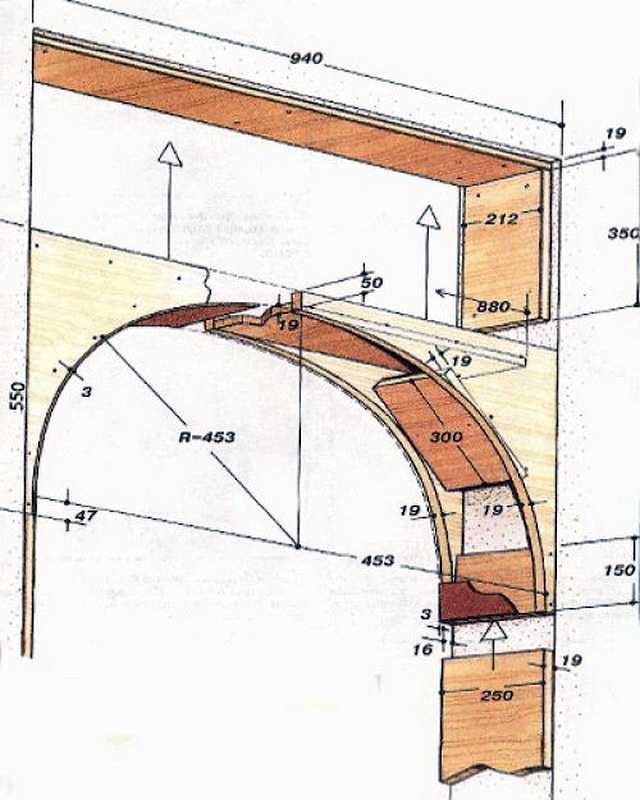

 Установить гвоздь в центр окружности отмеряется длина нити, равная радиусу и очерчивается дуга арки.
Установить гвоздь в центр окружности отмеряется длина нити, равная радиусу и очерчивается дуга арки. После того как заготовка будет смочена водой, можно придавать нужную форму аккуратно сгибая материал. Когда заготовка полностью просохнет, её крепят на металлический каркас.
После того как заготовка будет смочена водой, можно придавать нужную форму аккуратно сгибая материал. Когда заготовка полностью просохнет, её крепят на металлический каркас.